IBM TRIRIGA Verze 10 Vydání 4.2. Administrace aplikací - Uživatelská příručka IBM
|
|
|
- Jana Kopecká
- před 8 lety
- Počet zobrazení:
Transkript
1 IBM TRIRIGA Verze 10 Vydání 4.2 Administrace aplikací - Uživatelská příručka IBM
2 Poznámka Před použitím těchto informací a produktu, který podporují, si přečtěte informace v části Upozornění na stránce 25. Toto vydání se vztahuje k verzi 10, vydání 4, úpravě 2, produktu IBM TRIRIGA a ke všem následným vydáním a úpravám, pokud nebude v nových vydáních uvedeno jinak. Copyright IBM Corporation 2011, 2015.
3 Obsah Kapitola 1. Administrace produktu IBM TRIRIGA Kapitola 2. Definování nastavení zabezpečení Vytváření skupin zabezpečení Odstranění skupin zabezpečení Uživatelské licence Definování pravidel pro hesla Kapitola 3. Konfigurace informací o systému Systémové úlohy Tabulky databáze Konfigurace informací o uživateli Konfigurace profilů uživatelů Konfigurace požadavků na usnadnění přístupu Role kontaktů Konfigurace offline obsahu Konfigurace ových adres pro přenos obsahu.. 7 Konfigurace formulářů jako offline obsah Offline obsah Kapitola 4. Přizpůsobení produktu TRIRIGA Vytváření záznamů nápovědy Přizpůsobení seznamu Přidání klasifikací do klasifikace Klasifikace Kapitola 5. Plánování práce Konfigurace externího poštovního serveru Vytváření kalendářů Kalendáře Vytváření sad kalendářů Sady kalendářů Kapitola 6. Vytváření sestav Vytváření šablon grafů Definování fiskálních období Změna názvů seznamů klíčových kritérií kvality Definování emisních faktorů Zpracování federálních sestav XML Přenos finančních dat Definice hodnocení v rámci programu Energy Star Prahové hodnoty Kapitola 7. Komunikace s uživateli Vytváření uživatelských zpráv Uživatelské zprávy Vytváření procesů schválení Vytváření šablon schválení Vytváření požadavků na schválení Schválení Oznámení Vytváření oznámení Vytváření požadavků na oznámení Přidání příjemců do oznámení Zpravodajství Upozornění Zásady ochrany osobních údajů Ochranné známky Copyright IBM Corp. 2011, 2015 iii
4 iv Copyright IBM Corp. 2011, 2015
5 Kapitola 1. Administrace produktu IBM TRIRIGA Administraci provedete po instalaci produktu TRIRIGA. Administrativní úloha zahrnují definování nastavení zabezpečení, konfigurování a přizpůsobení. Administrace je potřebná, aby uživatelé mohli začít pracovat, protože nejprve musíte nastavit aplikaci. Copyright IBM Corp. 2011,
6 2 Copyright IBM Corp. 2011, 2015
7 Kapitola 2. Definování nastavení zabezpečení Vytváření skupin zabezpečení Musíte nadefinovat zabezpečení, abyste uživatelům umožnili řádně přistupovat a používat aplikaci. Úlohy zahrnují vytvoření skupin zabezpečení, přidání uživatelů do licencí a skupin zabezpečení a definování pravidel pro hesla. Pro všechny objekty v systému můžete definovat bezpečnostní přístup na úrovni modulu, obchodního objektu, karty nebo sekce. K definování nastavení zabezpečení pro uživatele a skupiny použijte aplikaci Správce zabezpečení. Nastavení zabezpečení jsou založena na organizaci, zeměpisné oblasti, obchodním objektu a sestavách. 1. Přejděte na nabídku Nástroje > Administrace > Správce zabezpečení a klepněte na volbu Přidat. 2. Pojmenujte skupinu zabezpečení a uve te jakékoli další schopnosti pro skupinu zabezpečení. 3. Na kartě Členové přidejte uživatele a skupiny do skupin zabezpečení. Alternativně můžete také přidat uživatele do skupiny členů v aplikaci Správce osob. 4. Nadefinujte úroveň přístupu pro skupinu zabezpečení na kartě Přístup. Pokud je uživatel členem více než jedné skupiny, uživateli se udělí úroveň s nejvyšším povolením. Například pokud jedna skupina zabezpečení neuděluje uživateli žádný přístup, zatímco jiná skupina zabezpečení uděluje přístup pro aktualizace, uživatel bude mít přístup pro aktualizace. a. Vyberte objekt. b. V sekci Přístup k datům vyberte úroveň oprávnění, abyste udělili objekt. c. V sekci Přístup k aplikaci vyberte úroveň oprávnění, abyste udělili skupinu zabezpečení. d. Uložte udělené úrovně oprávnění. 5. Vytvořte a uložte skupinu zabezpečení. Odstranění skupin zabezpečení K definování nastavení zabezpečení pro uživatele a skupiny použijte aplikaci Správce zabezpečení. Můžete také odstranit skupiny zabezpečení a uživatele v aplikaci Správce zabezpečení. 1. Přejděte na nabídku Nástroje > Administrace > Správce zabezpečení. 2. Otevřete skupinu zabezpečení, kterou chcete odstranit. 3. Na kartě Členové odeberte členy a skupiny ze skupiny zabezpečení. Alternativně můžete také odebrat uživatele ze skupiny členů v aplikaci Správce osob. 4. Uložte a zavřete skupinu zabezpečení. 5. Označte zaškrtávací políčko vedle skupiny zabezpečení, kterou chcete odstranit. 6. Vyberte akci Odebrat. Copyright IBM Corp. 2011,
8 Uživatelské licence Definování pravidel pro hesla Musíte přidat uživatele do licencí pro zakoupené produkty. Uživatele do licencí přidáte v nabídce Nástroje > Administrace > Správce licencí. Uživatele můžete přiřadit k více než jedné licenci. Každý uživatel vyžaduje platnou licenci, aby mohl přistoupit ke každé aplikaci. Licence uložíte po instalaci aplikace, ale předtím, než spustíte aplikační server. Licenci můžete uložit ve složce config kořenového adresáře instalace, například C:\Tririga\config\licenses. Každá licence je záznam a název souboru odpovídá licencovanému produktu. Ve Správci licencí vyberete licenci, do které chcete přidat uživatele, a pak vyberete uživatele, které chcete přidat do licence. Dotaz Správce licence můžete upravit pro akci Přidat uživatele. Chcete-li spustit upravený dotaz namísto výchozího dotazu, v aplikaci Správce sestavy pojmenujte váš dotaz jako Seznam licencí zabezpečení. Seznam všech uživatelů uvidíte v aplikaci Správce osob. Licence zobrazené ve Správci licence jsou synchronizovány s licencemi zobrazenými v profilech uživatelů. Všechny změny provedené v jednom umístění automaticky aktualizují druhé umístění. Pravidla pro hesla definují, jak se hesla budou chovat a používat, například jejich požadavek na vypršení platnosti a maximální délku. Pravidla pro hesla musí být ve stavu Aktivní a použijí se při příštím pokusu uživatele o změnu hesla. V aplikaci Vynutit resetování hesla můžete vynutit, aby uživatelé resetovali hesla. Než začnete Než nasadíte produkt IBM TRIRIGA ve vaší organizaci, naplánujte, jak by měla komunita uživatelů přistupovat k aplikacím TRIRIGA. Produkt IBM TRIRIGA vyžaduje jméno a heslo uživatele, aby získal přístup k aplikacím. Prohlédněte si příručku Single Sign-On Setup User Guide produktu IBM TRIRIGA Application Platform, chcete-li nakonfigurovat jednotné přihlášení pro správu uživatelských přístupů k aplikacím produktu TRIRIGA. 1. Přejděte na nabídku Nástroje > Nastavení systému > Systém > Nastavení hesla. 2. Uve te portál a výchozí skupinu zabezpečení pro pravidla pro hesla a jakákoli další omezení, jež chcete použít. 3. Uložte pravidla pro hesla. 4 Copyright IBM Corp. 2011, 2015
9 Kapitola 3. Konfigurace informací o systému Systémové úlohy Tabulky databáze Produkt IBM TRIRIGA nakonfigurujete nadefinováním nastavení v aplikaci, aby ji uživatelé mohli používat. Můžete nakonfigurovat systémové úlohy, informace o uživateli, role kontaktů a formuláře s offline obsahem. Systémové úlohy nadefinujte v plánovači úloh. Systémové úlohy provádí systém podle určeného časového plánu, aby se udržel výkon systému. Položky systémové úlohy a časové plány systémových úloh můžete nadefinovat v nabídce Nástroje > Nastavení systému > Plánování úloh. Položky systémové úlohy extrahují data ze zdrojových protokolů a obchodních objektů. Pak vypočítají výsledky, vytvoří záznamy protokolu a zaktualizují obchodní objekty. Položka systémové úlohy Definuje typ úlohy a období zachycení dat. Vytvoříte položky systémové úlohy a pak je přidáte do plánovače systémové úlohy. Plánovač systémových úloh Uvádí, kdy se spustí položky systémové úlohy. Vypočítají se data a zaktualizují obchodní objekty a protokoly. Časový plán systémové úlohy musí být ve stavu Aktivní, aby se spustil. Jakmile vytvoříte položky systémové úlohy, vytvoříte časový plán systémové úlohy. Zadáte příslušné podrobnosti časového plánu a pak do něj přidáte položky úlohy. Jakmile určíte položky systémové úlohy a aktivujete časový plán systémové úlohy, můžete si zobrazit seznam naplánovaných úloh. Sekce Protokoly zobrazuje čas a stav pro každé spuštění této systémové úlohy. Data protokolu jsou shrnuta v sekci Metriky. Průměrná doba trvání se vypočítá vydělením celkové doby trvání počtem spuštění. Jako administrátor můžete v nástroji Správce tabulek databáze zobrazovat, měnit, rušit a vytvářet indexy tabulek databáze. Tento nástroj se nenachází v konzole administrátora produktu IBM TRIRIGA. S vhodnými oprávněními můžete nástroj Správce tabulek databáze nalézt, když se přihlásíte do produktu IBM TRIRIGA a přejdete do nabídky Nástroje > Nastavení systému > Systém > Správce tabulek databáze. Správce tabulek databáze podporuje následující akce v tabulkách databáze produktu IBM TRIRIGA: zobrazení indexů tabulek, pozměnění indexů tabulek, zrušení indexů tabulek a vytvoření nových indexů tabulek. Tyto akce můžete provést v jakékoli tabulce produktu IBM TRIRIGA. U prostředí, která používají databázi Microsoft SQL Server, se také podporují akce zobrazení, vytváření a odebrání zhuštěných sloupců. Úplný přístup k tomuto nástroji je omezený na uživatele s oprávněními administrátora, kteří mají úplný přístup ke konzole administrátora produktu IBM TRIRIGA. Uživatelé s oprávněními administrátora, kteří mají přístup jen pro čtení ke konzole administrátora, si mohou pouze zobrazit indexy a zhuštěné sloupce. Všichni ostatní uživatelé nemají přístup. Copyright IBM Corp. 2011,
10 Synchronizace tabulek databáze Když poprvé otevřete nástroj Database Table Manager, jako např. po nové instalaci nebo po upgradu, musíte synchronizovat indexy tabulek databáze nebo zhuštěné sloupce. Tlačítko Synchronizovat správce tabulek provede synchronizaci všech indexů tabulek databáze a zhuštěných sloupců do dat záznamu, která umožňují, aby byly tabulky spravovatelné. Když vyberete toto tlačítko, spustí se proces, který může trvat několik minut. Tento proces synchronizace je užitečný, když vytvoříte nové obchodní objekty a chcete spravovat novou tabulku T_TABLE, která definuje tyto nové obchodní objekty. Proces synchronizace je také užitečný, kdykoliv máte podezření, že data záznamu Správce tabulek databáze nejsou synchronizována s indexy tabulek databáze nebo se zhuštěnými sloupci. Konfigurace informací o uživateli Musíte nakonfigurovat některé informace o uživatelích, například role kontaktů, ové adresy a offline obsah. Konfigurace profilů uživatelů Můžete přistoupit k záznamů profilů uživatelů a konfigurovat předvolby, například výchozí domovskou stránku, jazyk uživatele a časové pásmo. K profilům uživatelů přistoupíte v aplikaci Portfolio > Osoby. Uživatelé mohou definovat vlastní předvolby v nabídce Portfolio > Osoby > Můj profil. Informace o této úloze Můžete přidat, upravit nebo odstranit hodnotu v libovolném seznamu v aplikaci Správce seznamu na stránce předvoleb. 1. Přejděte na nabídku Portfolio > Osoby a vyberte typ zaměstnance. 2. Vyberte záznam zaměstnance, abyste otevřeli předvolby portfolia. 3. Vyberte kartu Portfolio, aktualizujte záznam a uložte ho. 4. Aktivujte záznam. Konfigurace požadavků na usnadnění přístupu V profilu uživatele můžete nakonfigurovat nastavení usnadnění přístupu, pokud uživatel vyžaduje čtecí zařízení obrazovky. Můžete povolit efektivní navigaci a změnit zobrazování grafů. 1. Přejděte na nabídku Portfolio > Osoby > Zaměstnanci a vyberte kartu Profil. 2. V sekci Usnadnění přístupu nadefinujte nastavení usnadnění přístupu. Povolit režim usnadnění přístupu Změní zobrazování dat grafu. Není-li vybrán režim usnadnění přístupu, data se zobrazí v grafu metrických jednotek. Když povolíte režim usnadnění přístupu, data se zobrazí v tabulkovém formátu, ke kterému mohou přistoupit uživatelé se čtecím zařízením obrazovky. Uživatelé mohou klepnout na odkaz Zobrazit sestavu grafu, aby se přepnuli zpět na formát grafu metrických jednotek. 6 Copyright IBM Corp. 2011, 2015
11 Povolit vynechání navigace Zobrazí odkaz Vynechat navigaci v horní části stránky nebo formuláře. Vynechání navigace umožňuje uživateli, který spoléhá na čtecí zařízení obrazovky, navigovat v uživatelském rozhraní, aby přímo přešel na první oblast obsahu na stránce, aniž by nejprve musel projít všechny odkazy a položky nabídky. 3. Uložte záznam profilu. Role kontaktů Role kontaktů se používají v procesech schválení a oznámení. Osoba může mít více než jednu roli. Stejná osoba může mít například dvě role kontaktů: právní roli a roli administrátora smlouvy. Role kontaktu musí být ve stavu Aktivní, aby se použila. Konfigurace offline obsahu Role kontaktu použijete, chcete-li definovat, které role se vyžadují, když se vytvoří obchodní objekty. Pokud například vytvoříte záznam nájmu, musíte určit osobu a roli kontaktu jako kontakt pro záznam nájmu. Role kontaktu můžete definovat dvě způsoby: v nabídce Nástroje > Nastavení systému > Obecné > Role kontaktu. Nebo poté, co určíte kontaktní osobu, můžete roli kontaktu určit na kartě Podrobnosti kontaktu v záznamu, který vytváříte, jako je např. záznam nájmu. Offline obsahem se myslí formuláře, které uživatelé dokončí v režimu offline a pak je přenesou do systému. Je to způsob shromaž ování velkého množství informací od různých uživatelů, aniž by všichni museli být přihlášeni do produktu IBM TRIRIGA. Chcete-li povolit offline obsah, musíte nakonfigurovat ové adresy a formuláře. Konfigurace ových adres pro přenos obsahu Musíte nakonfigurovat všechny ové adresy uživatelů, kteří do systému odesílají formuláře s offline obsahem. 1. Přejděte na nabídku Nástroje > Nastavení systému > Integrace > Konfigurace systému a vyberte volbu Přidat. 2. Zadejte název a ovou adresu pro každého uživatele, který můžete přenášet formuláře s offline obsahem. 3. Uložte koncept a pak ho aktivujte. Konfigurace formulářů jako offline obsah Musíte nadefinovat formuláře, které se použijí jako offline obsah. Formuláře nakonfigurujete, aby data mohla být shromážděna, analyzovaná a seřazena. Než začnete Pokud používáte server Microsoft Exchange 2007, musíte nakonfigurovat server Microsoft Exchange na přístup klienta definováním vlastností ověření IMAP4 pro základní ověření. 1. Přejděte na nabídku Nástroje > Nastavení systému > Integrace > Offline obsah a vyberte volbu Přidat. 2. Uve te podrobnosti pro formulář offline obsahu, například název a popis. 3. Přeneste formulář offline obsahu. Kapitola 3. Konfigurace informací o systému 7
12 4. Aktivujte formulář. Offline obsah Offline obsah použijete, chcete-li zaznamenat data do formuláře, který přenesete do systému, jakmile bude k dispozici konektivita. Data se zanalyzují a zaktualizuje se příslušné systémové pole. Offline obsah odesílají uživatelé, kteří offline obsah odesílají em na nakonfigurovanou ovou adresu. Offline obsah můžete použít k údržbě dat protokolu, která používají aplikace udržitelnosti životního prostředí realit pro výpočty, vykazování a analýzu metrických jednotek. Offline obsah můžete také vytvořit, chcete-li uvádět odpovědi na nabídku, přehledy nájmu realit, realitní transakce a faktury za práce z externích zdrojů. Otevřete formulář s offline obsahem, stáhnete a vyplníte formulář a odešlete jej em jako přílohu na konfigurovanou ovou adresu. 8 Copyright IBM Corp. 2011, 2015
13 Kapitola 4. Přizpůsobení produktu TRIRIGA Vytváření záznamů nápovědy Záznamy upravujete změnami výchozích záznamů. Úpravou záznamů přizpůsobíte produkt TRIRIGA pro vaše obchodní procesy. Upravovat můžete seznamy, hierarchii záznamů a vytvořit vlastní záznamy nápovědy. Nápovědu systému pro uživatele můžete upravit vytvořením specializovaných záznamů nápovědy. Informace o této úloze Ujistěte se, že je text nápovědy, názvy témat a klíčová slova napsána v jazyce, který je určen v záznamu nápovědy. Pro každý vámi podporovaný jazyk se vyžaduje oddělený záznam nápovědy. V záznamu nápovědy můžete zobrazit pouze text, nebo celý záznam nápovědy. Pokud zobrazíte celý záznam nápovědy, uživatelé uvidí související témata a související dokumenty a mohou prohledávat témata nápovědy. Ve vlastnosti FULL_HELP_OBJECT souboru TRIRIGAWEB.properties můžete určit, jak se zobrazí záznam nápovědy. Přizpůsobení seznamu 1. Přejděte na nabídku Nástroje > Nastavení systému > Systém > Nápověda a vyberte volbu Přidat. 2. Uve te název aplikace nebo modulu, na který se bude vztahovat text nápovědy. Můžete také vytvořit záznam nápovědy pro položku navigace, jako je např. stránka Zaměstnanci, která se zobrazí, když přejdete do nabídky Portfolio > Osoby > Zaměstnanci. Chcete-li vytvořit záznam nápovědy pro položku navigace, zadejte Správce jako název formuláře a ujistěte se, že je modul nebo obchodní objekt v poli Název modulu/aplikace nadefinován v hlavním podrobném dotazu. Hlavní podrobné dotazy nadefinujete v aplikaci Správce sestavy. 3. Nadefinujte jazyk textu nápovědy a libovolná klíčová slova. 4. Uve te téma, které poskytne krátký popis textu nápovědy. Téma je to, co uživatelé uvidí, když budou vyhledávat klíčová slova. 5. Napište text nápovědy. 6. Volitelné: Uve te jakékoli související dokumenty nebo související témata nápovědy, které odkáží na záznam nebo které budou odkazovat ze záznamu. 7. Vytvořte a uložte záznam nápovědy. Můžete upravit seznamy, které se objeví v uživatelském rozhraní. Můžete zajistit integritu dat, když omezíte uživatele na výběr hodnot ze seznamu, které se zadají do pole. Seznamy můžete přizpůsobit, když vytvoříte seznam nebo upravíte existující seznam v nabídce Nástroje > Administrace > Seznamy. Můžete upravit následující typy seznamů: v seznamy přepínačů v rozevírací seznamy statických hodnot v dynamické seznamy odvozené od hodnot v databázi Copyright IBM Corp. 2011,
14 v závislé seznamy, kde se výběr z jednoho seznamu přefiltruje do jiného seznamu Seznamy můžete filtrovat podle modulu, k němuž jsou přidruženy. Například modul Projekt má následující typy seznamů: typ projektu (nazývaný Typ triproject), typ obchodního objektu projektu (nazývaný Typ obchodního objektu projektu), typ transakčního projektu (nazývaný Typ transakčního projektu), závažnost (nazývaný triseverity) a typ pracovního příkazu (nazývaný triworkordertype). Přidání klasifikací do klasifikace Pomocí hierarchie klasifikace můžete vytvořit podřízené záznamy pro obchodní objekty hierarchie. První úroveň v hierarchii pod hierarchií klasifikací obsahuje název klasifikace. Pod tuto úroveň můžete přidat podřízené klasifikace, abyste ji dále klasifikovali. 1. Přejděte na nabídku Nástroje > Administrace > Klasifikace. 2. V levém navigačním panelu vyberte typ klasifikace ze seznamu a pak vyberte volbu Nový. 3. Uve te podrobnosti pro nový záznam klasifikace. 4. Vytvořte záznam klasifikace. Klasifikace Klasifikace definují, jak spolu budou záznamy vzájemně souviset v hierarchii klasifikace. Hierarchii klasifikace použijte k vytvoření a ke správě všech klasifikací. Klasifikace jsou typem záznamu a obsahují datová pole, která používají dotazy, formuláře a sledy prací. Kořenové klasifikace nadefinujete, když vytvoříte obchodní objekty. V hierarchii můžete vytvořit nadřízené a podřízené klasifikace. Kořenové klasifikace pro obchodní objekty musíte vytvořit v aplikaci Form Builder. Podřízené klasifikace kořenových klasifikací vytvoříte v aplikaci Klasifikace. 10 Copyright IBM Corp. 2011, 2015
15 Kapitola 5. Plánování práce Práci naplánujete vytvořením kalendářů a sad kalendářů, které ukazují dostupný čas pro pracovní hodiny nebo rezervace. Konfigurace externího poštovního serveru Vytváření kalendářů K externímu poštovnímu serveru můžete přidružit kalendář produktu TRIRIGA, aby uživatelé mohli vytvářet a spravovat rezervace z kalendáře, který se nenachází v produktu TRIRIGA. V sekci Podrobnosti externího poštovního serveru na kartě Podrobnosti kalendáře v záznamu prostoru můžete definovat přihlášení na externí poštovní server pro uživatele. Pak v nabídce Nástroje > Nastavení systému > Obecné > Externí poštovní server můžete určit podrobnosti externího poštovního serveru. Můžete například použít server Microsoft Exchange, abyste rezervovali prostor v produktu TRIRIGA, čímž se zkoordinují události kalendáře pro prostor s kalendářem produktu Microsoft Outlook. Když uživatel produktu Microsoft Outlook vytvoří rezervaci pro prostor, rezervace je zobrazena a spravována v produktu TRIRIGA. Je-li pro uživatelův kalendář produktu Microsoft Outlook a pro produkt TRIRIGA nastaven server Microsoft Exchange, pak uživatelé produktu Microsoft Outlook nepotřebují účet produktu TRIRIGA. Uživatel kalendáře produktu Microsoft Outlook nemusí mít účet produktu TRIRIGA, aby viděl rezervaci kalendáře produktu Microsoft Outlook, kterou vytvořil uživatel produktu TRIRIGA. Server Microsoft Exchange spravuje rezervace pro obě aplikace. Kalendáře vytváříte, abyste mohli identifikovat a používat dostupný čas pro pracovní hodiny nebo rezervace. Kalendáře použijte k identifikaci dostupnosti zaměstnanců pro práci. Kalendáře rezervací použijte k určení rezervovatelného času pro prostory. 1. Přejděte na nabídku Nástroje > Nastavení systému > Obecné > Kalendáře a vyberte volbu Přidat a uve te, zda vytváříte kalendář, nebo kalendář rezervace. 2. Pojmenujte kalendář a uve te hypotézy plánování a nepracovní události. 3. Zadejte pracovního hodiny výběrem volby Rychlé přidání a následným výběrem ikony záznamu, abyste definovali pracovní hodiny v týdnu. 4. Uve te nepracovní události výběrem volby Rychlé přidání a následným výběrem ikony záznamu, abyste definovali, kdy zaměstnanci nebudou pracovat. 5. Vytvořte koncept a pak aktivujte kalendář. Kalendáře Kalendáře použijete, chcete-li definovat pracovní hodiny pro osoby, organizace, lokality, aktiva, zaměstnance a prostory. Kalendáře můžete přidružit k libovolnému obchodnímu objektu, takže můžete koordinovat události, aktivity, opravy, údržbu, dočasné použití a prostoje. Copyright IBM Corp. 2011,
16 Vytváření sad kalendářů Kalendáře na začátku vytvoříte v aplikaci Datový modelář, když vytvoříte obchodní objekt. Můžete určit, že bude obchodní objekt bude mít kalendář, což vám umožní plánovat události pro daný obchodní objekt. Kalendáře také použijete ve funkčnosti GANTTOVA grafu a ve funkcích dostupnosti. Pokud máte výjimku v plánování pro osobu, můžete nastavit specifický kalendář, který se přidruží k dané osobě. Můžete například vytvořit kalendář pro specifickou osobu, která má jedinečný časový plán a nepracuje během obvyklých pracovních hodin. Naplánované události se v kalendáři zobrazí jako aktivní odkazy. Jakákoli událost, která je naplánována pro obchodní objekt, se zobrazí v kalendářním dni, který odpovídá počátečnímu datu události. Můžete vybrat odkaz, abyste otevřeli záznam události. Události kalendáře jsou zobrazeny barevně. Například odmítnuté rezervace se v kalendáři zobrazí červeně. Barvu pro odmítnuté rezervace můžete změnit v nabídce Nástroje > Nastavení systému > Obecné > Nastavení aplikace, kde vyberte volbu Nastavení rezervace a změňte barvu odmítnuté rezervace. Výchozí barvy pro všechny ostatní události můžete nadefinovat v nabídce Nástroje > Administrace > Správce stylů, kde vyberte volbu Styly formuláře a vyberte položku Událost. Sady kalendářů vytvoříte definováním dotazů, které seskupí kalendáře podle určených kritérií v dotazu. Dotazy můžete definovat pro kalendáře dostupnosti, které jsou definovány pracovními hodinami, nebo pro kalendáře zaneprázdněnosti, které jsou definovány událostmi schůzek. 1. Přejděte na nabídku Nástroje > Nastavení systému > Obecné > Sady kalendářů a vyberte volbu Přidat. 2. Zadejte název a popis sady kalendářů. 3. Zadejte dotaz pro kalendář dostupnosti nebo zaneprázdněnosti. Vyberte modul, obchodní objekt a sestavu, která se zahrne do dotazu. 4. Volitelné: Přidejte sloupce popisu do dotazu. Uve te označení sloupce a vyberte zdroj dat pro pole. 5. Uložte sadu kalendářů. Sady kalendářů Sada kalendářů je skupina kalendářů. Sadu kalendářů vytvoříte nadefinováním dotazu, který seskupí kalendáře na základě výsledku dotazu. Každý kalendář obsahuje typ dostupnosti, který určuje, jak se bude zacházet s událostmi v kalendáři. Nastavíte-li stav na Dostupné, pak bude typ dostupnosti definovat události pro pracovní hodiny. Pokud stav nastavíte na Zaneprázdněný, pak bude typ dostupnosti definovat události schůzky. Dostupnost prostředku můžete definovat několika různými způsoby, například pracovní hodiny, offline události údržby atd. Chcete-li například zablokovat nepracovní hodiny, systém odvodí nepracovní hodiny z kalendáře pracovních hodin, který má typ dostupnosti Dostupný. Dále, když systém vytvoří sadu kalendářů, která bude obsahovat Dostupný kalendář, systém invertuje tato období, aby se zobrazily nebo zablokovaly nepracovní hodiny v kalendáři. U kontrol dostupnosti prostředků se s Dostupným kalendářem bude zacházet jinak než se Zaneprázdněným kalendářem s událostmi schůzky. 12 Copyright IBM Corp. 2011, 2015
17 Když seskupíte Dostupné a Zaneprázdněné kalendáře do sad, můžete pro konkrétní prostředek nadefinovat jedinečnou sadu pracovních hodin a událostí schůzky. Kapitola 5. Plánování práce 13
18 14 Copyright IBM Corp. 2011, 2015
19 Kapitola 6. Vytváření sestav Vytváření šablon grafů Můžete vytvářet sestavy se šablonami grafů, vykazovat finanční data nebo data o ekologii a definovat prahové hodnoty pro metriky vykazování. Typy sestav můžete najít v nabídce Moje sestavy. Šablony grafů definují znázornění rozvržení typu grafu. Když uživatel vybere graf, pro znázornění grafu se použije šablona grafu. 1. Přejděte na nabídku Nástroje > Nastavení systému > Obecné > Šablony grafů a vyberte Přidat. 2. Uve te název a popis pro šablonu grafu. 3. Určete typ grafu. 4. Přeneste soubor šablony grafu. 5. Vytvořte šablonu grafu. Definování fiskálních období Můžete nadefinovat fiskální roky, fiskální čtvrtletí, fiskální měsíce nebo vlastní fiskální období. Fiskální období jsou typem záznamu klasifikace, to znamená, že existují v hierarchii a musí být nadefinovány v relaci k ostatním záznamům. Než budete moci například vytvořit fiskální čtvrtletí, musíte vytvořit fiskální rok. 1. Přejděte na nabídku Nástroje > Administrace > Klasifikace. 2. V panelu hierarchie klepněte na volbu Fiskální období. v Chcete-li definovat fiskální rok, vyberte volbu Nový > Fiskální rok. v Chcete-li definovat fiskální čtvrtletí, vyberte fiskální rok > Nový > Fiskální čtvrtletí. v Chcete-li definovat fiskální měsíc, vyberte fiskální rok > fiskální čtvrtletí > Nový > Fiskální měsíc. 3. Uve te název a požadované informace pro fiskální období. Fiskální rok můžete například pojmenovat jako 2014, fiskální čtvrtletí jako Q1 a fiskální měsíc jako Určete posloupnost. Pořadové číslo může být libovolné desetinné číslo, které řadí seznam roků, čtvrtletí a měsíců. Můžete například zadat pro fiskální čtvrtletí 1 ve fiskálním roce Vytvořte fiskální období. Změna názvů seznamů klíčových kritérií kvality Můžete změnit názvy seznamů klíčových kritérií kvality. Můžete změnit název seznamu na označení. Informace o této úloze Seznamy klíčových kritérií kvality se používají v projektech správy realit. V transakčním plánu můžete nadefinovat průzkum klíčových kritérií kvality, který vyžaduje specifické Copyright IBM Corp. 2011,
20 datové odezvy. Když nadefinujete otázky v průzkumu, seznam bude jedním z datových typů, které uživatel může vybrat. Protože jsou názvy seznamů viditelné, můžete název seznamu změnit, aby byl snáze pochopitelný. Definování emisních faktorů 1. Přejděte na nabídku Nástroje > Nastavení aplikace > Nemovitost > Seznamy klíčových kritérií kvality a vyberte volbu Přidat. 2. Uve te úplný název seznamu. Tento název se musí shodovat s názvem seznamu v aplikaci Správce seznamu. 3. Uve te označení seznamu, které uživatelé uvidí namísto názvu seznamu. 4. Vytvořte seznam klíčových kritérií kvality. Vyhodnocením emisí energií, emisí odpadů a emisí z cestování můžete vypočítat ekologii nemovitostí. Nadefinujte informace, které jsou specifické pro daný typ emisí, abyste vypočítali dopad emisí na životní prostředí. Můžete například definovat typy měřidel a typy odpadu. 1. Přejděte na nabídku Nástroje > Nastavení aplikace > Ekologie a vyberte typ emisního faktoru, který chcete definovat. Vyberte volbu Přidat. 2. Uve te podrobnosti o emisním faktoru. 3. Až budete hotovi, vytvořte emisní faktor. Zpracování federálních sestav XML Ke generování federální sestavy XML použijte formulář Sestava XML lokality. Federální vykazování XML použijte k automatizování procesu načítání federálních dat a vytváření záznamů XML, které jsou zapotřebí pro vykazování. Informace o této úloze FRPP (Federal Real Property Profile) je online systém, kde jsou umístěna data inventáře federálního nemovitého majetku. Agentury mají za povinnost každoročně vykazovat federální data odesláním souboru XML, jak je ustanoveno v nejnovějším dokumentu Guidance for Real Property Inventory Reporting z kanceláře GSA Office pro vládní předpisy. Přenos finančních dat 1. Přejděte na nabídku Nástroje > Nastavení systému > Integrace > Obsah transformace a vyberte volbu Přidat, abyste definovali obsah transformace. 2. Určete, které lokality se zahrnou do sestavy. 3. Přejděte na nabídku Nástroje > Služby dat > Sestava XML lokality a vyberte volbu Přidat. 4. Uve te ID a název a všechny ostatní požadované informace. 5. Vytvořte a zpracujte obslužný program sestavy. 6. Vyberte záznam obslužného programu sestavy, abyste přistoupili k výsledkům sestavy. Data finančního přehledu můžete zachytit stažením a přenesením tabulkového kalkulátoru, který je nakonfigurován jako formulář s offline obsahem. 16 Copyright IBM Corp. 2011, 2015
21 Než začnete Nadefinujte fiskální období a strukturu kódu nákladů pro vaši organizaci. Nakonfigurujte formuláře s offline obsahem. 1. Přejděte na nabídku Nástroje > Document Manager a otevřete složku TRIRIGA\Cost Item. 2. Stáhněte offline formulář finančního přehledu. 3. Dokončete formulář a uložte ho ve vašem počítači. 4. Přejděte na nabídku Nástroje > Služby dat > Objekt přenosu dat finančního přehledu a vyberte volbu Přidat. 5. Uve te název finančního přehledu. Určete obsah přenesením offline formuláře finančního přehledu. 6. Vytvořte objekt přenosu dat finančního přehledu. Jak pokračovat dále Spus te položku úlohy systému ETL vaší společnosti, abyste přesunuli data ze záznamu Finanční přehled do databáze. Až budete připraveni zpracovat tento objekt přenosu dat finančního přehledu, vyhledejte jej v obchodním objektu Objekt přenosu dat finančního přehledu ve Správci úloh a upravte a zpracujte jej. Import se dokončí, když se v horní části sekce Položky zobrazí celkový počet nálezů. Porovnejte toto číslo počtem záznamů ve vašem tabulkovém kalkulátoru. Když se import dokončí, data jsou připravena je zpracování odpovídající položkou systému ETL Načíst finanční přehled z offline dávkovou transformaci. Data nejsou znázorněna v metrikách, dokud se nedokončí položka úlohy systému ETL. Definice hodnocení v rámci programu Energy Star Musíte nadefinovat nastavení souboru pro hodnocení v rámci programu Energy Star, aby mohl proces analýzy příležitosti určit nové hodnocení v rámci programu Energy Star. Hodnocení v rámci programu Energy Star se vypočítá z aktuálního hodnocení v rámci programu Energy Star a ze snížení spotřeby energie. Informace o této úloze Informace o programu Energy Star můžete získat od americké agentury EPA (Environmental Protection Agency) a naimportovat je pomocí aplikace Integrátor dat. Chcete-li si zobrazit importované výsledky dat, přejděte na nabídku Nástroje > Nastavení aplikace > Ekologie > Program ENERGY STAR - Hodnocení. 1. Přejděte na nabídku Nástroje > Administrace > Integrátor dat. 2. Nadefinujte nastavení souboru. Nastavení souboru Modul Obchodní objekt Výběr trienvironmental trienvenergystarrating Kapitola 6. Vytváření sestav 17
22 Nastavení souboru Formulář Typ importu Akce Typ souboru Výběr trienvenergystarrating Přidat tricreate Oddělený kartami Prahové hodnoty 3. Nadefinujte znakovou sadu souboru. 4. Přejděte na soubor s hodnocením programu Energy Star a přeneste jej. Jakmile se import dokončí, oznámení se objeví ve vašem portálu v sekci Oznámení. Prahové hodnoty identifikují, jaké skóre se přiřadí k hodnotám metriky. Metriky se používají ve správě výkonu, ekologii nemovitostí a ve strategickém plánování zařízení. K definování prahových hodnot můžete použít hodnoty, rozsahy a barvy. Můžete nastavit prahovou hodnotu, aby podporovala tři rozsahy, například nízký, střední a vysoký, nebo dva rozsahy, například nízký a vysoký. Chcete-li definovat prahové hodnoty, přejděte do nabídky Nástroje > Nastavení systému > Obecné > Prahové hodnoty. Chcete například definovat prahové hodnoty pro rozpočtové náklady na osobu. Nadefinujete tři prahové hodnoty: pod rozpočtem, přesně na cíl a přes rozpočet. Prahová hodnota pod rozpočtem je označena žlutě a má rozsah nákladů od $0 do $1200. Prahová hodnota přesně na cíl je označena zeleně a má rozsah nákladů od $1201 do $1800. Prahová hodnota přes rozpočet je označena červeně a má rozsah od $1801 do $ Copyright IBM Corp. 2011, 2015
23 Kapitola 7. Komunikace s uživateli Vytváření uživatelských zpráv Uživatelům můžete odeslat uživatelské zprávy, schválení, oznámení a diskuse. Schválení a oznámení vytvoří výstrahy, které se automaticky odešlou osobám po jejich spuštění, jako je např. změna stavu záznamu. Uživatelské zprávy upozorní uživatele pomocí chyby, varování nebo informačních zpráv. Diskuse můžete vysílat pro skupinu lidí. Uživatelské zprávy se zobrazí jako chyby, varování a informace pro uživatele. Uživatelské zprávy nadefinujete jako flexibilní způsoby komunikace s uživateli. Informace o této úloze Vytvořte uživatelskou zprávu pro každý vámi podporovaný jazyk. Uživatelské zprávy se zobrazí v jazyce uživatele, jak je definováno v záznamu Můj profil. 1. Přejděte na nabídku Nástroje > Nastavení systému > Obecné > Uživatelské zprávy a vyberte volbu Přidat. 2. Zadejte ID, název a jazyk pro uživatelskou zprávu. 3. Zadejte text pro uživatelskou zprávu. Můžete přidat až devět parametrů do zprávy s pomocí složených závorek a čísel. Za běhu se parametry nahradí na základě dat ze záznamu. Parametry musí odpovídat datovým polím, která jsou definována ve sledu prací, jenž odešle zprávu. 4. Aktivujte uživatelskou zprávu. Uživatelské zprávy Uživatelské zprávy vytvoříte jako alternativu ke zprávám pevného kódování. Uživatelské zprávy mohou obsahovat až devět parametrů, které umožňují, aby se obsah zprávy lišil. Vytváření procesů schválení Pole ID se použije k označení, která uživatelská zpráva se má použít. Uživatelské zprávy používají substituci textu, aby se zajistilo, že zpráva bude specifická pro spouštěcí akci. Chcete-li zobrazit zprávu, která obsahuje jednoduché uvozovky (například I m {1}), musíte do ní přidat další jednoduchou uvozovku, aby se řádně zobrazila (například I''m {1}). Potřebujete-li více než jednu jednoduchou uvozovku, přidejte dvojnásobný počet, který chcete, aby se zobrazil (chcete-li například zobrazit ", zadejte ''''). Chcete-li nastavit proces schválení, musíte nadefinovat šablonu schválení a pak ji přidat do požadavku na schválení. Můžete upravit výchozí šablony schválení a požadavky a přidat nové šablony a požadavky. Vytváření šablon schválení Než budete moci definovat požadavky na schválení, musíte vytvořit šablony schválení. Šablony schválení můžete použít na určitý typ záznamu, obchodní objekt nebo na několik obchodních objektů. Copyright IBM Corp. 2011,
24 Než začnete Definujte role kontaktů. Nadefinujete-li šablonu schválení, která vyžaduje roli kontaktu, ale v dané roli kontaktu není definována žádná osoba, bude schválení vynecháno. 1. Přejděte na nabídku Nástroje > Schválení & Oznámení > Šablony schválení a vyberte volbu Přidat. 2. Uve te podrobnosti pro šablonu schválení, například pravidlo eskalace, na koho se schválení eskaluje, a typ přezkoumání, které se vyskytne při zamítnutí schválení. 3. Nadefinujte schvalovací pravidla pro šablonu schválení. Schvalovací pravidla použijete k definování pravidel pro směrování schválení založeného na roli. a. Uve te požadované informace. b. Vyberte volbu Vytvořit šablonu. 4. Volitelné: Přidejte specifické role nebo osoby, kterým se odešlou schválení, a typ požadovaného přezkoumání. Uložte záznam. 5. Klepněte na volbu Vytvořit a pak na volbu Uložit. Vytváření požadavků na schválení Požadavky na schválení použijete, chcete-li propojit šablonu schválení s obchodních objektem. Požadavky na schválení musí být ve stavu Aktivní, abyste je mohli použít. Pokud má obchodní objekt nebo formulář více než jeden požadavek, požadavky budou sloučeny. Než začnete Vytvořte šablonu schválení. 1. Přejděte na nabídku Nástroje > Schválení & Oznámení > Požadavky na schválení a vyberte volbu Přidat. 2. Uve te podrobnosti pro požadavek na schválení, například jaký odkazovaný obchodní objekt a jaká šablona schválení se mají použít. Pokud vyberete pouze odkazovaný obchodní objekt a neuvedete-li formulář, pak budou tento požadavek na schválení používat všechny záznamy z obchodního objektu. 3. Vytvořte koncept a pak požadavek na schválení aktivujte. Schválení Schválení použijete, chcete-li zajistit, že vytvořené záznamy splňují konkrétní obchodní požadavky. Schválení vytvoříte, chcete-li automaticky eskalovat záznamy na definované schvalovatele. Schválení můžete také delegovat, kontrolovat vyřešené akce schválení a přidávat seznamy schvalovatelů. Pokaždé, když se vyskytne událost, která spustí schválení, se na domovské stránce každého kontrolora objeví položka akce. Volitelní a požadovaní kontroloři mohou schválit, vrátit, opakovaně přiřadit, opakovaně přiřadit nebo eskalovat. Uživatelé mohou delegovat schválení ze své stránky s profilem, pokud jsou nedostupná. Delegace definují v nabídce Portfolio > Osoby > Můj profil > Moje oznámení > Předvolby schválení > Delegovat. Pokaždé, když se vyžaduje schválení, se zkontrolují požadavky na schválení a vyřeší se všechny konflikty pomocí nejpřísnějších požadavků na schválení. Chcete-li si zobrazit, jaké 20 Copyright IBM Corp. 2011, 2015
25 požadavky jsou použity ve schválení, otevřete dané schválení v obchodním objektu. Na kartě Oznámení uvidíte přezkoumání schválení, odpovědi a změny stavu. Také můžete přidat seznamy schvalovatelů. Oznámení Oznámení vytvoříte, abyste příjemcům odeslali pokaždé, když se změní stav záznamu. Můžete například odeslat oznámení správci pokaždé, když se vydá nákupní objednávka. Chcete-li odeslat oznámení, musíte nejprve vytvořit obsah oznámení a pak vytvořte požadavky oznámení. Oznámení můžete vytvořit pro většinu obchodních objektů. Je-li obchodní objekt nakonfigurován, aby povoloval oznámení o změně stavu, pak má jeho záznam kartu Oznámení spolu se sekcí Oznámení o změně stavu. Nejprve vytvoříte obsah oznámení, který uvádí, jaká zpráva a které přílohy se odešlou jako oznámení. Pak vytvoříte požadavky oznámení, abyste určili příjemce oznámení. Například potřebujete proces pro nákupní objednávky. Vytvoříte obsah oznámení, který uvádí Byla vytvořena nákupní objednávka na novou tiskárnu za $340 a vyžaduje schválení. K obsahu oznámení připojíte formulář standardních podmínek, který musí doprovázet všechny nákupní objednávky. Pak vytvoříte požadavek na oznámení pro nákupní objednávky. Požadavek definujete tak, aby se každá nákupní objednávka se změnou ze stavu Koncept na stav Potřebuje schválení musela odeslat manažerovi osoby, která vytvořila nákupní objednávku. Uživatelé se mohou odhlásit z příjmu oznámení ve svém záznamu profilu. Uživatelé se také mohou přihlásit se k odběru oznámení v záznamu, o které si přejí přijímat oznámení. Vytváření oznámení Můžete vytvořit oznámení, abyste odeslali uživatelům pokaždé, když se změní stav záznamu. Můžete například odeslat oznámení správci pokaždé, když se vydá nákupní objednávka. 1. Přejděte na nabídku Nástroje > Schválení & Oznámení > Obsah oznámení a vyberte volbu Přidat. 2. Zadejte ID a název. Standard pojmenování, který se použije, je název modulu, obchodního objektu nebo formuláře spolu s postupným identifikátorem. 3. Zadejte předmět a obsah oznámení. 4. Volitelné: Vložte sestavu do oznámení. 5. Volitelné: Chcete-li zobrazit oznámení s jiným formulářem, zadejte podrobnosti formuláře jako přepsání formuláře u. Je-li připojený formulář pro oznámení příliš veliký, nebo pokud obsahuje sekce, které nejsou důležité pro oznámení, můžete použít formulář přepsání. 6. Volitelné: Chcete-li odeslat stejné přílohy pokaždé, když se odešle oznámení, uve te v sekci Přílohy oznámení seznam příloh. Připojené soubory musí být ve formátu HTML. Můžete například připojit dokument podmínek ke všem oznámením nákupní objednávky. 7. Uve te všechny sestavy, které se odešlou spolu s oznámením. 8. Aktivujte oznámení. Kapitola 7. Komunikace s uživateli 21
26 Vytváření požadavků na oznámení Požadavky na oznámení vytváříte, abyste mohli uvést obchodní objekt a příjemce oznámení. Odkazovaný obchodní objekt definuje záznam, který způsobí, že obsah oznámení se odešle určeným příjemcům. Než začnete Vytvořte obsah oznámení. Informace o této úloze I když nenadefinujete příjemce pro oznámení o změně stavu, požadavky oznámení definují dostupné stavy pro odběr nebo jednorázová oznámení o změně stavu. 1. Přejděte na nabídku Nástroje > Schválení & Oznámení > Požadavky na oznámení a vyberte volbu Přidat. 2. V sekci Záznam vyvolání určete obchodní objekt, formulář a stav obchodního objektu, který spustí oznámení. v Pokud vyberete pouze odkazovaný obchodní objekt, všechny záznamy vytvořené z tohoto obchodního objektu budou používat požadavek na oznámení. v Pokud vyberete jak odkazovaný obchodní objekt, tak i odkazovaný formulář, budou požadavek na oznámení používat pouze záznamy, které vytvoříte z obchodního objektu a z formuláře. 3. V sekci Volby uve te obsah oznámení. Oznámení mají šest dynamických textových polí, která můžete použít ve zprávě. Jako zprávu můžete použít standardní obsah oznámení, nebo můžete vytvořit vlastní. 4. Definujte specifickou osobu nebo roli, která obdrží obsah oznámení. 5. Definujte specifickou skupinu zabezpečení, která obdrží obsah oznámení. 6. Aktivujte požadavek na oznámení. Přidání příjemců do oznámení Můžete přidat příjemce do oznámení, která se odešlou, když se změní stav záznamu. Poté, co nadefinujete příjemce pro oznámení v požadavcích oznámení, můžete přidat jednorázovou osobu nebo roli, která obdrží oznámení pro specifický záznam. Informace o této úloze Na seznamu dostupných stavů se objeví pouze ty stavy, které mají nadefinovány požadavky oznámení pro obchodní objekt. Chcete-li přidat požadavek na oznámení pro stav, který není na seznamu, vytvořte požadavek na oznámení pro obchodní objekt. 1. Otevřete záznam pro obchodní objekt, pro nějž chcete vytvořit oznámení, když se změní stav záznamu. 2. Na kartě Oznámení, v sekci Oznámení o změně stavu, přidejte stav. 3. Vyberte všechny stavy, pro něž chcete, aby se odeslalo oznámení pro záznam. 4. Vyberte stav sekci Oznámení o změně stavu a zadejte příjemce oznámení. 5. Uložte záznam obchodního objektu. 22 Copyright IBM Corp. 2011, 2015
27 Zpravodajství Informace zpravodajství použijete k vysílání informací do celé společnosti. informace zpravodajství se skládají z nadpisu a textu a mohou obsahovat formátovaný text, obrázek a zdrojovou adresu URL. Informace zpravodajství se zobrazí v domovském portálu každého uživatele v sekci Závodní zprávy a zůstanou zobrazeny až do data vypršení platnosti. Informace zpravodajství vytvoříte v nabídce Nástroje > Nastavení systému > Obecné > Zpravodajství. Kapitola 7. Komunikace s uživateli 23
28 24 Copyright IBM Corp. 2011, 2015
29 Upozornění Tyto informace jsou určeny pro produkty a služby nabízené ve Spojených státech. IBM nemusí produkty, služby nebo funkce popsané v tomto dokumentu nabízet v jiných zemích. Informace o produktech a službách, které jsou momentálně ve Vaší zemi dostupné, můžete získat od obchodního zástupce IBM pro Vaši oblast. Žádný z odkazů na produkty, programové vybavení nebo služby IBM neznamená, ani z něj nelze vyvozovat, že smí být použit pouze uvedený produkt, program nebo služba IBM. Použít lze jakýkoli funkčně ekvivalentní produkt, program či službu neporušující práva IBM k duševnímu vlastnictví. Za vyhodnocení a ověření operací libovolného produktu, programu či služby od jiného výrobce však odpovídá uživatel. IBM může mít patenty nebo podané žádosti o patent, které zahrnují předmět tohoto dokumentu. Vlastnictví tohoto dokumentu Vám nedává žádná práva k těmto patentům. Písemné dotazy ohledně licencí můžete zaslat na adresu: IBM Director of Licensing IBM Corporation North Castle Drive Armonk, NY U.S.A. Pokud máte zájem o licenci v zemi s dvoubajtovou znakovou sadou (DBCS), kontaktujte IBM Intellectual Property Department ve vaší zemi nebo zašlete písemné dotazy na adresu: Intellectual Property Licensing Legal and Intellectual Property Law IBM Japan Ltd , Nihonbashi-Hakozakicho, Chuo-ku Tokyo , Japan Následující odstavec se netýká Velké Británie nebo kterékoliv jiné země, kde taková opatření odporují místním právním předpisům: SPOLEČNOST INTERNATIONAL BUSINESS MACHINES CORPORATION TUTO PUBLIKACI POSKYTUJE TAK, JAK JE (AS-IS), BEZ JAKÝCHKOLIV ZÁRUK, VYJÁDŘENÝCH VÝSLOVNĚ NEBO VYPLÝVAJÍCÍCH Z OKOLNOSTÍ, VČETNĚ, A TO ZEJMÉNA, ZÁRUK NEPORUŠENÍ PRÁV TŘETÍCH STRAN, PRODEJNOSTI NEBO VHODNOSTI PRO URČITÝ ÚČEL VYPLÝVAJÍCÍCH Z OKOLNOSTÍ. Právní řády některých zemí nepřipouštějí vyloučení záruk vyjádřených výslovně nebo vyplývajících z okolností v určitých transakcích, a proto se na vás výše uvedené omezení nemusí vztahovat. Tato publikace může obsahovat technické nepřesnosti nebo typografické chyby. Informace zde uvedené jsou pravidelně aktualizovány a v nových vydáních této publikace již budou tyto změny zahrnuty. IBM má právo kdykoliv bez upozornění zdokonalovat nebo měnit produkt(y) a program(y) popsané v této publikaci. Jakékoliv odkazy v této publikaci na webové stránky jiných společností jsou poskytovány pouze pro pohodlí uživatele a nemohou být žádným způsobem vykládány jako doporučení těchto webových stránek ze strany IBM. Materiály obsažené na takovýchto webových stránkách nejsou součástí materiálů k tomuto produktu IBM a tyto webové stránky mohou být používány pouze na vlastní nebezpečí. Copyright IBM Corp. 2011,
30 IBM může, pokud to považuje za vhodné, používat nebo distribuovat libovolné informace, které jí poskytnete, aniž by tím vznikl jakýkoliv závazek IBM vůči Vám. Držitelé licence na tento program, kteří si přejí mít přístup i k informacím o programu za účelem (i) výměny informací mezi nezávisle vytvořenými programy a jinými programy (včetně tohoto) a (ii) vzájemného použití sdílených informací, mohou kontaktovat: IBM Corporation 2Z4A/ Burnet Road Austin, TX U.S.A. Informace tohoto typu mohou být dostupné za určitých podmínek. V některých případech připadá v úvahu zaplacení poplatku. IBM poskytuje licencovaný program popsaný v tomto dokumentu a veškeré dostupné licencované materiály na základě podmínek uvedených ve smlouvě IBM Customer Agreement, v Mezinárodní licenční smlouvě na programy IBM International Program License Agreement nebo v jiné ekvivalentní smlouvě. Informace týkající se produktů jiných společností byly získány od dodavatelů těchto produktů, z jejich tištěných materiálů nebo z jiných veřejně dostupných zdrojů. IBM tyto produkty netestovala a nemůže potvrdit jejich přesnost, kompatibilitu nebo jiná tvrzení, která se k těmto produktům vztahují. Otázky týkající se možností produktů jiných společností adresujte dodavatelům těchto produktů. Všechna prohlášení týkající se budoucího směru vývoje nebo záměrů IBM se mohou změnit nebo mohou být zrušena bez předchozího upozornění a představují pouze cíle a záměry. Tyto informace obsahují příklady údajů a sestav používaných v každodenních obchodních operacích. Z důvodu zajištění co největší názornosti obsahují uvedené příklady jména osob, společností, názvy značek a produktů. Všechna tato jména jsou fiktivní a jakákoliv podobnost se jmény a adresami používanými skutečnými obchodními podniky je čistě náhodná. Zásady ochrany osobních údajů Softwarové produkty IBM, včetně řešení SaaS (software as a service solution) ("Nabídky softwaru"), mohou využívat soubory cookie nebo jiné technologie ke shromaž ování informací o užívání produktů s cílem zlepšit pracovní zkušenosti koncového uživatele, lépe přizpůsobit interakce s koncovým uživatelem nebo pro jiné účely. Nabídky softwaru shromaž ují v mnoha případech údaje, z nichž nelze určit totožnost. Některé z našich Nabídek softwaru vám mohou pomoci umožnit shromaž ování údajů, z nichž lze určit totožnost. Používá-li tato Nabídka softwaru soubory cookie ke sběru údajů, z nichž lze určit totožnost, naleznete níže specifické informace o užívání souborů cookie touto nabídkou. Tato Nabídka softwaru nevyužívá soubory cookie nebo jiné technologie ke shromaž ování údajů, z nichž lze určit totožnost. Jestliže konfigurace implementované pro tuto Nabídku softwaru vám - jako zákazníkovi - poskytují schopnost shromaž ovat od koncových uživatelů údaje, z nichž lze určit totožnost, prostřednictvím souborů cookie a jiných technologií, jste povinni vyhledat právní poradu ohledně právních předpisů, jež se vztahují na takový sběr dat, včetně veškerých požadavků týkajících se oznamování a vyžádání souhlasu. 26 Copyright IBM Corp. 2011, 2015
31 Ochranné známky Informace o užívání různých technologií, včetně souborů cookie, pro tyto účely najdete v dokumentu IBM Privacy Policy na adrese a v dokumentu IBM Online Privacy Statement na adrese v části nazvané "Cookies, Web Beacons and Other Technologies" a v dokumentu "IBM Software Products and Software-as-a-Service Privacy Statement" na adrese product-privacy/. IBM, logo IBM a ibm.com jsou ochranné známky nebo registrované ochranné známky společnosti International Business Machines Corp, registrované v mnoha jurisdikcích po celém světě. Ostatní názvy produktů a služeb mohou být ochrannými známkami IBM a ostatních společností. Aktuální seznam ochranných známek IBM je k dispozici na webu Copyright and trademark information na adrese Java a všechny ochranné známky a loga založené na termínu Java jsou ochranné známky společnosti Oracle a jejích příbuzných společností. Linux je ochrannou známkou společnosti Linus Torvalds ve Spojených Státech a případně v dalších jiných zemích. Microsoft, Windows, Windows NT, a logo Windows jsou ochranné známky společnosti Microsoft Corporation ve Spojených státech a případně v dalších jiných zemích. UNIX je registrovaná ochranná známka společnosti The Open Group ve Spojených státech a jiných zemích. Ostatní názvy produktů a služeb mohou být ochrannými známkami IBM a ostatních společností. Upozornění 27
Začínáme s aplikací IBM TRIRIGA - skript videa Úprava prostředí aplikace TRIRIGA
 Začínáme s aplikací IBM TRIRIGA - skript videa Úprava prostředí aplikace TRIRIGA ii Začínáme s aplikací IBM TRIRIGA - skript videa Úprava prostředí aplikace TRIRIGA Obsah Začínáme s aplikací IBM TRIRIGA
Začínáme s aplikací IBM TRIRIGA - skript videa Úprava prostředí aplikace TRIRIGA ii Začínáme s aplikací IBM TRIRIGA - skript videa Úprava prostředí aplikace TRIRIGA Obsah Začínáme s aplikací IBM TRIRIGA
Samoobslužní uživatelé aplikace IBM TRIRIGA - skript videa Provádění rezervací v aplikaci Outlook
 Samoobslužní uživatelé aplikace IBM TRIRIGA - skript videa Provádění rezervací v aplikaci Outlook ii Samoobslužní uživatelé aplikace IBM TRIRIGA - skript videa Provádění rezervací v aplikaci Outlook Obsah
Samoobslužní uživatelé aplikace IBM TRIRIGA - skript videa Provádění rezervací v aplikaci Outlook ii Samoobslužní uživatelé aplikace IBM TRIRIGA - skript videa Provádění rezervací v aplikaci Outlook Obsah
Samoobslužní uživatelé aplikace IBM TRIRIGA - skript videa Vyžádání služeb
 Samoobslužní uživatelé aplikace IBM TRIRIGA - skript videa Vyžádání služeb ii Samoobslužní uživatelé aplikace IBM TRIRIGA - skript videa Vyžádání služeb Obsah Samoobslužní uživatelé aplikace IBM TRIRIGA
Samoobslužní uživatelé aplikace IBM TRIRIGA - skript videa Vyžádání služeb ii Samoobslužní uživatelé aplikace IBM TRIRIGA - skript videa Vyžádání služeb Obsah Samoobslužní uživatelé aplikace IBM TRIRIGA
Dell Premier. Návod k nakupování a objednávkám
 Dell Premier Návod k nakupování a objednávkám Navrženo pro podnikání. Přizpůsobeno pro vás. Nový portál Premier přináší přizpůsobenou a zabezpečenou online sadu nástrojů pro nákup, reporting, vyhledávání
Dell Premier Návod k nakupování a objednávkám Navrženo pro podnikání. Přizpůsobeno pro vás. Nový portál Premier přináší přizpůsobenou a zabezpečenou online sadu nástrojů pro nákup, reporting, vyhledávání
Samoobslužní uživatelé aplikace IBM TRIRIGA - skript videa Provádění rezervací
 Samoobslužní uživatelé aplikace IBM TRIRIGA - skript videa Provádění rezervací ii Samoobslužní uživatelé aplikace IBM TRIRIGA - skript videa Provádění rezervací Obsah Samoobslužní uživatelé aplikace IBM
Samoobslužní uživatelé aplikace IBM TRIRIGA - skript videa Provádění rezervací ii Samoobslužní uživatelé aplikace IBM TRIRIGA - skript videa Provádění rezervací Obsah Samoobslužní uživatelé aplikace IBM
Modul IBM Connections Plug-In for Microsoft Outlook Nápověda k instalaci
 IBM Connections Verze 4 Modul IBM Connections Plug-In for Microsoft Outlook Nápověda k instalaci Doložka k vydání Poznámka: Před použitím těchto informací a podporovaného produktu si přečtěte informace
IBM Connections Verze 4 Modul IBM Connections Plug-In for Microsoft Outlook Nápověda k instalaci Doložka k vydání Poznámka: Před použitím těchto informací a podporovaného produktu si přečtěte informace
Použití Office 365 na iphonu nebo ipadu
 Použití Office 365 na iphonu nebo ipadu Úvodní příručka Kontrola e-mailů iphone nebo ipad si můžete nastavit tak, aby odesílal a přijímal poštu z vašeho účtu Office 365. Kontrola kalendáře z libovolného
Použití Office 365 na iphonu nebo ipadu Úvodní příručka Kontrola e-mailů iphone nebo ipad si můžete nastavit tak, aby odesílal a přijímal poštu z vašeho účtu Office 365. Kontrola kalendáře z libovolného
Mobilní aplikace Novell Filr Stručný úvod
 Mobilní aplikace Novell Filr Stručný úvod Únor 2016 Podporovaná mobilní zařízení Aplikace Novell Filr je podporována v následujících mobilních zařízeních: Telefony a tablety se systémem ios 8 novějším
Mobilní aplikace Novell Filr Stručný úvod Únor 2016 Podporovaná mobilní zařízení Aplikace Novell Filr je podporována v následujících mobilních zařízeních: Telefony a tablety se systémem ios 8 novějším
Fiery Command WorkStation
 2017 Electronics For Imaging, Inc. Informace obsažené v této publikaci jsou zahrnuty v Právní oznámení pro tento produkt. 25. listopadu 2017 Obsah 3 Obsah Přehled aplikace Fiery Command WorkStation...5
2017 Electronics For Imaging, Inc. Informace obsažené v této publikaci jsou zahrnuty v Právní oznámení pro tento produkt. 25. listopadu 2017 Obsah 3 Obsah Přehled aplikace Fiery Command WorkStation...5
Send Driver. Příručka správce
 Send Driver Příručka správce Leden 2013 www.lexmark.com Přehled 2 Přehled Pomocí aplikace Send Driver lze snadno získat ovladač tiskárny pro určitý model. Aplikace vám zašle e-mail s pokyny k instalaci
Send Driver Příručka správce Leden 2013 www.lexmark.com Přehled 2 Přehled Pomocí aplikace Send Driver lze snadno získat ovladač tiskárny pro určitý model. Aplikace vám zašle e-mail s pokyny k instalaci
Přepínání zobrazení Použijte zobrazení kalendáře, které nejlépe vyhovuje vašemu pracovnímu postupu. Přepínejte tak často, jak chcete.
 Kalendář Úvodní příručka Naplánování schůzky v Lyncu Setkejte se tváří v tvář a ušetřete si cestu díky online schůzce v Lyncu 2013. Přepínání zobrazení Použijte zobrazení kalendáře, které nejlépe vyhovuje
Kalendář Úvodní příručka Naplánování schůzky v Lyncu Setkejte se tváří v tvář a ušetřete si cestu díky online schůzce v Lyncu 2013. Přepínání zobrazení Použijte zobrazení kalendáře, které nejlépe vyhovuje
Použití Office 365 na telefonu s Androidem
 Použití Office 365 na telefonu s Androidem Úvodní příručka Kontrola e-mailů Telefon s Androidem si můžete nastavit tak, aby odesílal a přijímal poštu z vašeho účtu Office 365. Kontrola kalendáře z libovolného
Použití Office 365 na telefonu s Androidem Úvodní příručka Kontrola e-mailů Telefon s Androidem si můžete nastavit tak, aby odesílal a přijímal poštu z vašeho účtu Office 365. Kontrola kalendáře z libovolného
Co je nového v SolidWorks Enterprise PDM 2009
 Co je nového v SolidWorks Enterprise PDM 2009 Obsah Poznámky...4 1 Co je nového pro uživatele...5 Kusovníky...5 Kusovníky SolidWorks...5 Tabulky přířezů a kusovníky svařování...5 Položky vyloučené z kusovníku
Co je nového v SolidWorks Enterprise PDM 2009 Obsah Poznámky...4 1 Co je nového pro uživatele...5 Kusovníky...5 Kusovníky SolidWorks...5 Tabulky přířezů a kusovníky svařování...5 Položky vyloučené z kusovníku
Moje Cisco Nejčastější dotazy
 1. Co je Moje Cisco? Moje Cisco umožňuje mobilní, přizpůsobitelné zobrazení vašich oblíbených informací na webu Cisco.com. 2. Jak otevřít stránku Moje Cisco? Moje Cisco lze otevřít dvěma způsoby: Rozbalovací
1. Co je Moje Cisco? Moje Cisco umožňuje mobilní, přizpůsobitelné zobrazení vašich oblíbených informací na webu Cisco.com. 2. Jak otevřít stránku Moje Cisco? Moje Cisco lze otevřít dvěma způsoby: Rozbalovací
Aplikace Microsoft Office Outlook 2003 se součástí Business Contact Manager
 Aplikace Microsoft Office Outlook 2003 se součástí Business Contact Manager Tipy a triky Obsah Tento dokument obsahuje tipy a triky, které vám pomohou maximalizovat produktivitu při používání aplikace
Aplikace Microsoft Office Outlook 2003 se součástí Business Contact Manager Tipy a triky Obsah Tento dokument obsahuje tipy a triky, které vám pomohou maximalizovat produktivitu při používání aplikace
Nintex Workflow 2007 je nutné instalovat na Microsoft Windows Server 2003 nebo 2008.
 Systémové požadavky Operační systém Nintex Workflow 2007 je nutné instalovat na Microsoft Windows Server 2003 nebo 2008. Prohlížeč Microsoft Internet Explorer 6.x, doporučujeme ale Microsoft Internet Explorer
Systémové požadavky Operační systém Nintex Workflow 2007 je nutné instalovat na Microsoft Windows Server 2003 nebo 2008. Prohlížeč Microsoft Internet Explorer 6.x, doporučujeme ale Microsoft Internet Explorer
Share online 3.1. 1. vydání
 Share online 3.1 1. vydání 2008 Nokia. Všechna práva vyhrazena. Nokia, Nokia Connecting People a Nseries jsou ochranné známky nebo registrované ochranné známky společnosti Nokia Corporation. Nokia tune
Share online 3.1 1. vydání 2008 Nokia. Všechna práva vyhrazena. Nokia, Nokia Connecting People a Nseries jsou ochranné známky nebo registrované ochranné známky společnosti Nokia Corporation. Nokia tune
Provozní pokyny Aplikační stránky
 Před použitím tohoto zařízení si důkladně přečtěte tento manuál a mějte jej po ruce pro budoucí použití. Provozní pokyny Aplikační stránky OBSAH Jak číst tuto příručku...2 Použité symboly...2 Vyloučení
Před použitím tohoto zařízení si důkladně přečtěte tento manuál a mějte jej po ruce pro budoucí použití. Provozní pokyny Aplikační stránky OBSAH Jak číst tuto příručku...2 Použité symboly...2 Vyloučení
Zahájit skenování ze skla tiskárny nebo z automatického podavače dokumentů (ADF). Přistupovat k souborům se skeny uloženým v poštovní schránce.
 Fiery Remote Scan Program Fiery Remote Scan umožňuje spravovat skenování na Fiery server a na tiskárně ze vzdáleného počítače. Prostřednictvím programu Fiery Remote Scan můžete provádět tyto akce: Zahájit
Fiery Remote Scan Program Fiery Remote Scan umožňuje spravovat skenování na Fiery server a na tiskárně ze vzdáleného počítače. Prostřednictvím programu Fiery Remote Scan můžete provádět tyto akce: Zahájit
IBM TRIRIGA Verze 10 Vydání 4.0. Udržitelnost životního prostředí u nemovitostí Uživatelská příručka
 IBM TRIRIGA Verze 10 Vydání 4.0 Udržitelnost životního prostředí u nemovitostí Uživatelská příručka Poznámka Před použitím těchto informací a produktu, který podporují, si přečtěte informace v části Upozornění
IBM TRIRIGA Verze 10 Vydání 4.0 Udržitelnost životního prostředí u nemovitostí Uživatelská příručka Poznámka Před použitím těchto informací a produktu, který podporují, si přečtěte informace v části Upozornění
OmniTouch 8400 Instant Communications Suite. Integrace aplikace Microsoft Outlook. Připojení ke službám na vyžádání
 OmniTouch 8400 Instant Communications Suite Stručná uživatelská příručka R6.1 Ve spojení s aplikací Microsoft Outlook přináší software Alcatel-Lucent OmniTouch 8400 Instant Communications Suite vysokou
OmniTouch 8400 Instant Communications Suite Stručná uživatelská příručka R6.1 Ve spojení s aplikací Microsoft Outlook přináší software Alcatel-Lucent OmniTouch 8400 Instant Communications Suite vysokou
Registr práv a povinností
 Registr práv a povinností Doporučené postupy a nastavení internetového prohlížeče pro práci v aplikaci AIS RPP Doporučené postupy a nastavení internetového prohlížeče pro práci v aplikaci AIS RPP v4.0
Registr práv a povinností Doporučené postupy a nastavení internetového prohlížeče pro práci v aplikaci AIS RPP Doporučené postupy a nastavení internetového prohlížeče pro práci v aplikaci AIS RPP v4.0
Provozní pokyny. Aplikační stránky
 Provozní pokyny Aplikační stránky OBSAH Jak číst tuto příručku...2 Použité symboly...2 Vyloučení odpovědnosti...3 Poznámky...3 Co lze na aplikačních stránkách dělat...4 Před použitím aplikačních stránek...5
Provozní pokyny Aplikační stránky OBSAH Jak číst tuto příručku...2 Použité symboly...2 Vyloučení odpovědnosti...3 Poznámky...3 Co lze na aplikačních stránkách dělat...4 Před použitím aplikačních stránek...5
Zahájit skenování ze skla tiskárny nebo z automatického podavače dokumentů (ADF). Přistupovat k souborům se skeny uloženým v poštovní schránce.
 Fiery Remote Scan Program Fiery Remote Scan umožňuje spravovat skenování na serveru Fiery server a na tiskárně ze vzdáleného počítače. Prostřednictvím programu Fiery Remote Scan můžete provádět tyto akce:
Fiery Remote Scan Program Fiery Remote Scan umožňuje spravovat skenování na serveru Fiery server a na tiskárně ze vzdáleného počítače. Prostřednictvím programu Fiery Remote Scan můžete provádět tyto akce:
PTV MAP&GUIDE INTERNET V2 USNADNĚNÝ PŘECHOD
 PTV MAP&GUIDE INTERNET V2 USNADNĚNÝ PŘECHOD Obsah Obsah 1 PTV Map&Guide internet V2 Co je nového?... 3 1.1 Změna licenčních modelů... 3 1.1.1 Kmenoví zákazníci 3 1.1.2 Noví zákazníci 4 1.2 Nástroj pro
PTV MAP&GUIDE INTERNET V2 USNADNĚNÝ PŘECHOD Obsah Obsah 1 PTV Map&Guide internet V2 Co je nového?... 3 1.1 Změna licenčních modelů... 3 1.1.1 Kmenoví zákazníci 3 1.1.2 Noví zákazníci 4 1.2 Nástroj pro
2014 Electronics For Imaging. Informace obsažené v této publikaci jsou zahrnuty v Právním upozornění pro tento produkt.
 2014 Electronics For Imaging. Informace obsažené v této publikaci jsou zahrnuty v Právním upozornění pro tento produkt. 23 června 2014 Obsah 3 Obsah...5 Přístup k programu...5 Poštovní schránky...5 Připojování
2014 Electronics For Imaging. Informace obsažené v této publikaci jsou zahrnuty v Právním upozornění pro tento produkt. 23 června 2014 Obsah 3 Obsah...5 Přístup k programu...5 Poštovní schránky...5 Připojování
Online tisk 4.0. 1. vydání
 Online tisk 4.0 1. vydání 2008 Nokia. Všechna práva vyhrazena. Nokia, Nokia Connecting People a Nseries jsou ochranné známky nebo registrované ochranné známky společnosti Nokia Corporation. Nokia tune
Online tisk 4.0 1. vydání 2008 Nokia. Všechna práva vyhrazena. Nokia, Nokia Connecting People a Nseries jsou ochranné známky nebo registrované ochranné známky společnosti Nokia Corporation. Nokia tune
Rychlé nastavení mobilní aplikace Novell Vibe
 Rychlé nastavení mobilní aplikace Novell Vibe Březen 2015 Začínáme Mobilní přístup na portál Novell Vibe může správce portálu Vibe deaktivovat. Pokud nemůžete přistupovat k mobilnímu rozhraní Vibe podle
Rychlé nastavení mobilní aplikace Novell Vibe Březen 2015 Začínáme Mobilní přístup na portál Novell Vibe může správce portálu Vibe deaktivovat. Pokud nemůžete přistupovat k mobilnímu rozhraní Vibe podle
Nápověda pro možnosti Fiery 1.3 (server)
 2015 Electronics For Imaging. Informace obsažené v této publikaci jsou zahrnuty v Právním upozornění pro tento produkt. 5. února 2015 Obsah 3 Obsah...5 Aktivace možnosti Fiery...5 Automatická aktivace
2015 Electronics For Imaging. Informace obsažené v této publikaci jsou zahrnuty v Právním upozornění pro tento produkt. 5. února 2015 Obsah 3 Obsah...5 Aktivace možnosti Fiery...5 Automatická aktivace
Migrace na aplikaci Outlook 2010
 V tomto průvodci Microsoft Aplikace Microsoft Outlook 2010 vypadá velmi odlišně od aplikace Outlook 2003, a proto jsme vytvořili tohoto průvodce, který vám pomůže se s ní rychle seznámit. Dozvíte se o
V tomto průvodci Microsoft Aplikace Microsoft Outlook 2010 vypadá velmi odlišně od aplikace Outlook 2003, a proto jsme vytvořili tohoto průvodce, který vám pomůže se s ní rychle seznámit. Dozvíte se o
Nápověda pro možnosti Fiery 1.3 (klient)
 2015 Electronics For Imaging. Informace obsažené v této publikaci jsou zahrnuty v Právním upozornění pro tento produkt. 5. února 2015 Obsah 3 Obsah...5 Aktivace možnosti Fiery...6 Automatická aktivace
2015 Electronics For Imaging. Informace obsažené v této publikaci jsou zahrnuty v Právním upozornění pro tento produkt. 5. února 2015 Obsah 3 Obsah...5 Aktivace možnosti Fiery...6 Automatická aktivace
Úvodní příručka. Získání nápovědy Kliknutím na otazník přejděte na obsah nápovědy.
 Úvodní příručka Microsoft Access 2013 vypadá jinak než ve starších verzích, proto jsme vytvořili tuto příručku, která vám pomůže se s ním rychle seznámit. Změna velikosti obrazovky nebo zavření databáze
Úvodní příručka Microsoft Access 2013 vypadá jinak než ve starších verzích, proto jsme vytvořili tuto příručku, která vám pomůže se s ním rychle seznámit. Změna velikosti obrazovky nebo zavření databáze
Uživatelská příručka služby IM and Presence v aplikaci Cisco Unified Communications Manager verze 9.0(1)
 Uživatelská příručka služby IM and Presence v aplikaci Cisco Unified Communications Manager verze 9.0(1) První vydání: May 25, 2012 Americas Headquarters Cisco Systems, Inc. 170 West Tasman Drive San Jose,
Uživatelská příručka služby IM and Presence v aplikaci Cisco Unified Communications Manager verze 9.0(1) První vydání: May 25, 2012 Americas Headquarters Cisco Systems, Inc. 170 West Tasman Drive San Jose,
Jak používat program P-touch Transfer Manager
 Jak používat program P-touch Transfer Manager Verze 0 CZE Úvod Důležité upozornění Obsah tohoto dokumentu a technické parametry příslušného výrobku podléhají změnám bez předchozího upozornění. Společnost
Jak používat program P-touch Transfer Manager Verze 0 CZE Úvod Důležité upozornění Obsah tohoto dokumentu a technické parametry příslušného výrobku podléhají změnám bez předchozího upozornění. Společnost
IBM TRIRIGA Verze 10 Vydání 4.0. Údržba a správa služeb Uživatelská příručka
 IBM TRIRIGA Verze 10 Vydání 4.0 Údržba a správa služeb Uživatelská příručka Poznámka Před použitím těchto informací a produktu, který podporují, si přečtěte informace v části Upozornění na stránce 29.
IBM TRIRIGA Verze 10 Vydání 4.0 Údržba a správa služeb Uživatelská příručka Poznámka Před použitím těchto informací a produktu, který podporují, si přečtěte informace v části Upozornění na stránce 29.
Formuláře a oblíbené položky
 Formuláře a oblíbené položky Verze 5.1 Příručka správce Červenec 2016 www.lexmark.com Obsah 2 Obsah Historie změn...3 Přehled... 4 Konfigurace aplikace...5 Přístup k serveru Embedded Web Server...5 Konfigurace
Formuláře a oblíbené položky Verze 5.1 Příručka správce Červenec 2016 www.lexmark.com Obsah 2 Obsah Historie změn...3 Přehled... 4 Konfigurace aplikace...5 Přístup k serveru Embedded Web Server...5 Konfigurace
ABRA Software a.s. ABRA on- line
 ABRA Software a.s. ABRA online ÚVOD 2 2.1 ABRA on-line - úvod 1 ČÁST 1 2 1.1 ABRA on-line - připojení do vzdálené aplikace z prostředí OS MS Windows 1 ČÁST 2 11 2.1 ABRA on-line - připojení do vzdálené
ABRA Software a.s. ABRA online ÚVOD 2 2.1 ABRA on-line - úvod 1 ČÁST 1 2 1.1 ABRA on-line - připojení do vzdálené aplikace z prostředí OS MS Windows 1 ČÁST 2 11 2.1 ABRA on-line - připojení do vzdálené
Funkce Chytrý dotyk. verze 1.4. A-61629_cs
 Funkce Chytrý dotyk verze 1.4 A-61629_cs Používání funkce chytrého dotyku Obsah Přehled... 1 Spuštění funkce chytrého dotyku... 2 Používání funkce chytrého dotyku s výchozími čísly funkcí a předem definovanými
Funkce Chytrý dotyk verze 1.4 A-61629_cs Používání funkce chytrého dotyku Obsah Přehled... 1 Spuštění funkce chytrého dotyku... 2 Používání funkce chytrého dotyku s výchozími čísly funkcí a předem definovanými
1 Tabulky Příklad 3 Access 2010
 TÉMA: Vytvoření tabulky v návrhovém zobrazení Pro společnost Naše zahrada je třeba vytvořit databázi pro evidenci objednávek o konkrétní struktuře tabulek. Do databáze je potřeba ještě přidat tabulku Platby,
TÉMA: Vytvoření tabulky v návrhovém zobrazení Pro společnost Naše zahrada je třeba vytvořit databázi pro evidenci objednávek o konkrétní struktuře tabulek. Do databáze je potřeba ještě přidat tabulku Platby,
Správa zařízení Scan Station Pro 550 a Servisní nástroje zařízení Scan Station
 Správa zařízení Scan Station Pro 550 a Servisní nástroje zařízení Scan Station Konfigurační příručka A-61732_cs 7J4367 Správa zařízení Kodak Scan Station Pro 550 Obsah Rozdíly... 1 Instalace... 2 Vytváření
Správa zařízení Scan Station Pro 550 a Servisní nástroje zařízení Scan Station Konfigurační příručka A-61732_cs 7J4367 Správa zařízení Kodak Scan Station Pro 550 Obsah Rozdíly... 1 Instalace... 2 Vytváření
Provozní pokyny Průvodce Mopria
 Provozní pokyny Průvodce Mopria Pro bezpečné a správné použití si před použitím tohoto zařízení přečtěte "Bezpečnostní informace". OBSAH Úvod... 2 Význam symbolů... 2 Vyloučení odpovědnosti... 2 Přípravy...
Provozní pokyny Průvodce Mopria Pro bezpečné a správné použití si před použitím tohoto zařízení přečtěte "Bezpečnostní informace". OBSAH Úvod... 2 Význam symbolů... 2 Vyloučení odpovědnosti... 2 Přípravy...
Příručka Univerzálního tiskového ovladače
 Příručka Univerzálního tiskového ovladače Brother Universal Printer Driver (BR-Script3) Brother Mono Universal Printer Driver (PCL) Brother Universal Printer Driver (Inkjet) Verze B CZE 1 Souhrn 1 Brother
Příručka Univerzálního tiskového ovladače Brother Universal Printer Driver (BR-Script3) Brother Mono Universal Printer Driver (PCL) Brother Universal Printer Driver (Inkjet) Verze B CZE 1 Souhrn 1 Brother
Share online 3.1. 1. vydání
 Share online 3.1 1. vydání 2008 Nokia. Všechna práva vyhrazena. Nokia, Nokia Connecting People a Nseries jsou ochranné známky nebo registrované ochranné známky společnosti Nokia Corporation. Nokia tune
Share online 3.1 1. vydání 2008 Nokia. Všechna práva vyhrazena. Nokia, Nokia Connecting People a Nseries jsou ochranné známky nebo registrované ochranné známky společnosti Nokia Corporation. Nokia tune
Správa licencí pro možnosti Fiery v klientském počítači
 Správa licencí pro možnosti Fiery v klientském počítači Chcete-li využít možnost Fiery, která je nainstalována v klientském počítači, musíte aktivovat její licenci. Možnost Fiery vyžaduje jedinečný aktivační
Správa licencí pro možnosti Fiery v klientském počítači Chcete-li využít možnost Fiery, která je nainstalována v klientském počítači, musíte aktivovat její licenci. Možnost Fiery vyžaduje jedinečný aktivační
BRICSCAD V15. Licencování
 BRICSCAD V15 Licencování Protea spol. s r.o. Makovského 1339/16 236 00 Praha 6 - Řepy tel.: 235 316 232, 235 316 237 fax: 235 316 038 e-mail: obchod@protea.cz web: www.protea.cz Copyright Protea spol.
BRICSCAD V15 Licencování Protea spol. s r.o. Makovského 1339/16 236 00 Praha 6 - Řepy tel.: 235 316 232, 235 316 237 fax: 235 316 038 e-mail: obchod@protea.cz web: www.protea.cz Copyright Protea spol.
8. E-mail, kalendář a kontakty kdekoliv a kdykoliv. Verze dokumentu: 1.0 Autor: Marián Henč, Microsoft Časová náročnost: 25 minut
 8. E-mail, kalendář a kontakty kdekoliv a kdykoliv Verze dokumentu: 1.0 Autor: Marián Henč, Microsoft Časová náročnost: 25 minut Úvod Pro úspěšnou realizaci tohoto scénáře budete pracovat jako uživatel
8. E-mail, kalendář a kontakty kdekoliv a kdykoliv Verze dokumentu: 1.0 Autor: Marián Henč, Microsoft Časová náročnost: 25 minut Úvod Pro úspěšnou realizaci tohoto scénáře budete pracovat jako uživatel
InsideBusiness Payments CEE
 InsideBusiness Payments CEE Referenční příručka k novému vzhledu Přístupová cesta do střední a východní Evropy InsideBusiness Payments CEE Potřebujete pohodlný a bezproblémový přístup k úplné nabídce služeb
InsideBusiness Payments CEE Referenční příručka k novému vzhledu Přístupová cesta do střední a východní Evropy InsideBusiness Payments CEE Potřebujete pohodlný a bezproblémový přístup k úplné nabídce služeb
IBM Maximo Mobile Work Manager Verze 7, Vydání 5. Uživatelská příručka
 IBM Maximo Mobile Work Manager Verze 7, Vydání 5 Uživatelská příručka Poznámka Dříve než použijete tyto informace a produkt, který podporují, přečtěte si informace v části Poznámky na stránce 25. Toto
IBM Maximo Mobile Work Manager Verze 7, Vydání 5 Uživatelská příručka Poznámka Dříve než použijete tyto informace a produkt, který podporují, přečtěte si informace v části Poznámky na stránce 25. Toto
Filr 2.0 Uživatelská příručka k aplikaci Filr Web. Únor 2016
 Filr 2.0 Uživatelská příručka k aplikaci Filr Web Únor 2016 Právní vyrozumění Informace o právních upozorněních, ochranných známkách, prohlášeních o omezení odpovědnosti, zárukách, omezeních exportu a
Filr 2.0 Uživatelská příručka k aplikaci Filr Web Únor 2016 Právní vyrozumění Informace o právních upozorněních, ochranných známkách, prohlášeních o omezení odpovědnosti, zárukách, omezeních exportu a
Stručná instalační příručka SUSE Linux Enterprise Server 11
 Stručná instalační příručka SUSE Linux Enterprise Server 11 RYCHLÝ ÚVODNÍ LIST NOVELL Při instalaci nové verze systému SUSE Linux Enterprise 11 postupujte podle následujících pokynů. Tento dokument obsahuje
Stručná instalační příručka SUSE Linux Enterprise Server 11 RYCHLÝ ÚVODNÍ LIST NOVELL Při instalaci nové verze systému SUSE Linux Enterprise 11 postupujte podle následujících pokynů. Tento dokument obsahuje
1. Obsah 2. Úvod Zdarma poštovní klient od společnosti Microsoft přímo v PC
 1. Obsah 1. Obsah... 1 2. Úvod... 1 3. Instalace... 2 4. Vytvoření účtu... 5 5. Pošta... 7 6. Kontakty... 11 7. Informační kanály... 11 8. Nastavení zobrazení... 12 2. Úvod Zdarma poštovní klient od společnosti
1. Obsah 1. Obsah... 1 2. Úvod... 1 3. Instalace... 2 4. Vytvoření účtu... 5 5. Pošta... 7 6. Kontakty... 11 7. Informační kanály... 11 8. Nastavení zobrazení... 12 2. Úvod Zdarma poštovní klient od společnosti
IBM TRIRIGA Verze 10 Vydání 4.0. Správa prostor a přesunů - Uživatelská příručka
 IBM TRIRIGA Verze 10 Vydání 4.0 Správa prostor a přesunů - Uživatelská příručka Poznámka Před použitím těchto informací a produktu, který podporují, si přečtěte informace v části Upozornění na stránce
IBM TRIRIGA Verze 10 Vydání 4.0 Správa prostor a přesunů - Uživatelská příručka Poznámka Před použitím těchto informací a produktu, který podporují, si přečtěte informace v části Upozornění na stránce
Postupy práce se šablonami IS MPP
 Postupy práce se šablonami IS MPP Modul plánování a přezkoumávání, verze 1.20 vypracovala společnost ASD Software, s.r.o. dokument ze dne 27. 3. 2013, verze 1.01 Postupy práce se šablonami IS MPP Modul
Postupy práce se šablonami IS MPP Modul plánování a přezkoumávání, verze 1.20 vypracovala společnost ASD Software, s.r.o. dokument ze dne 27. 3. 2013, verze 1.01 Postupy práce se šablonami IS MPP Modul
Návod pro použití Plug-in SMS Operátor
 Verze: 1.06 Strana: 1 / 17 Návod pro použití Plug-in SMS Operátor 1. Co to je Plug-in modul SMS Operátor? Plug-in modul (zásuvkový modul) do aplikace MS Outlook slouží k rozšíření možností aplikace MS
Verze: 1.06 Strana: 1 / 17 Návod pro použití Plug-in SMS Operátor 1. Co to je Plug-in modul SMS Operátor? Plug-in modul (zásuvkový modul) do aplikace MS Outlook slouží k rozšíření možností aplikace MS
Registr práv a povinností
 Registr práv a povinností Doporučené postupy a nastavení internetového prohlížeče pro práci v aplikaci AIS RPP list č.1/20 OBSAH 1 Úvod... 3 2 Doporučené nastavení prohlížeče... 4 2.1 Problém s certifikátem...
Registr práv a povinností Doporučené postupy a nastavení internetového prohlížeče pro práci v aplikaci AIS RPP list č.1/20 OBSAH 1 Úvod... 3 2 Doporučené nastavení prohlížeče... 4 2.1 Problém s certifikátem...
F-Secure Mobile Security for Windows Mobile
 F-Secure Mobile Security for Windows Mobile 1. Instalace a aktivace Předchozí verze Instalace Aktivace Pokud máte nainstalovanou předchozí verzi aplikace F-Secure Mobile Security, je třeba ji ukončit.
F-Secure Mobile Security for Windows Mobile 1. Instalace a aktivace Předchozí verze Instalace Aktivace Pokud máte nainstalovanou předchozí verzi aplikace F-Secure Mobile Security, je třeba ji ukončit.
Instalační příručka Command WorkStation 5.6 se sadou Fiery Extended Applications 4.2
 Instalační příručka Command WorkStation 5.6 se sadou Fiery Extended Applications 4.2 Sada Fiery Extended Applications Package (FEA) v4.2 obsahuje aplikace Fiery pro provádění úloh souvisejících se serverem
Instalační příručka Command WorkStation 5.6 se sadou Fiery Extended Applications 4.2 Sada Fiery Extended Applications Package (FEA) v4.2 obsahuje aplikace Fiery pro provádění úloh souvisejících se serverem
Hromadné licence společnosti Adobe
 Hromadné licence společnosti Adobe Konzole pro správu zákazníků programu VIP Příručka pro uživatele programu Value Incentive Plan (VIP) Verze 2.5 20. listopadu 2013 Obsah Co je Konzole pro správu pro zákazníky
Hromadné licence společnosti Adobe Konzole pro správu zákazníků programu VIP Příručka pro uživatele programu Value Incentive Plan (VIP) Verze 2.5 20. listopadu 2013 Obsah Co je Konzole pro správu pro zákazníky
Příručka nastavení funkcí snímání
 Příručka nastavení funkcí snímání WorkCentre M123/M128 WorkCentre Pro 123/128 701P42171_CS 2004. Všechna práva vyhrazena. Uplatňovaná ochrana autorských práv se vztahuje na všechny formy a záležitosti
Příručka nastavení funkcí snímání WorkCentre M123/M128 WorkCentre Pro 123/128 701P42171_CS 2004. Všechna práva vyhrazena. Uplatňovaná ochrana autorských práv se vztahuje na všechny formy a záležitosti
Microsoft Outlook 2013 vypadá jinak než ve starších verzích, proto jsme vytvořili tuto příručku, která vám pomůže se s ním rychle seznámit.
 Úvodní příručka Microsoft Outlook 2013 vypadá jinak než ve starších verzích, proto jsme vytvořili tuto příručku, která vám pomůže se s ním rychle seznámit. Přizpůsobení vlastním potřebám Přizpůsobte si
Úvodní příručka Microsoft Outlook 2013 vypadá jinak než ve starších verzích, proto jsme vytvořili tuto příručku, která vám pomůže se s ním rychle seznámit. Přizpůsobení vlastním potřebám Přizpůsobte si
Profesis on-line 20.1.2015. Obrázky v prezentaci byly upraveny pro potřeby prezentace.
 Profesis on-line 20.1.2015 Obrázky v prezentaci byly upraveny pro potřeby prezentace. Adresa systému: www.profesis.cz Údaje nutné pro přihlášení: - přihlašovací jméno: sedmimístné číslo autorizace (včetně
Profesis on-line 20.1.2015 Obrázky v prezentaci byly upraveny pro potřeby prezentace. Adresa systému: www.profesis.cz Údaje nutné pro přihlášení: - přihlašovací jméno: sedmimístné číslo autorizace (včetně
Návod na miniaplikaci meteostanice WANET pro Windows Vista/7/8
 Návod na miniaplikaci meteostanice WANET pro Windows Vista/7/8 Návod na miniaplikaci meteostanice WANET pro Windows Vista/7/8 Přehledné zobrazení aktuálního počasí Vaší meteostanice na pracovní ploše v
Návod na miniaplikaci meteostanice WANET pro Windows Vista/7/8 Návod na miniaplikaci meteostanice WANET pro Windows Vista/7/8 Přehledné zobrazení aktuálního počasí Vaší meteostanice na pracovní ploše v
Uživatelská příručka systému pro administrátory obcí a manuál pro správce portálu
 Softwarová podpora tvorby rozvojových dokumentů obcí Uživatelská příručka systému pro administrátory obcí a manuál pro správce portálu Verze 1.3 Zpracováno v rámci projektu CZ.1.04/4.1.00/62.00008 ELEKTRONICKÁ
Softwarová podpora tvorby rozvojových dokumentů obcí Uživatelská příručka systému pro administrátory obcí a manuál pro správce portálu Verze 1.3 Zpracováno v rámci projektu CZ.1.04/4.1.00/62.00008 ELEKTRONICKÁ
SharePoint Online. Vyhledávání Můžete hledat weby, osoby nebo soubory. Vytvoření webu nebo příspěvku
 Úvodní příručka Zvládněte toho více, ať jste kdekoli, se zabezpečeným přístupem, sdílením a ukládáním souborů. Přihlaste se ke svému předplatnému Office 365 a ve spouštěči aplikací vyberte SharePoint.
Úvodní příručka Zvládněte toho více, ať jste kdekoli, se zabezpečeným přístupem, sdílením a ukládáním souborů. Přihlaste se ke svému předplatnému Office 365 a ve spouštěči aplikací vyberte SharePoint.
MODEM OPTIONS PRO TELEFON NOKIA 3650 ÚVODNÍ PŘÍRUČKA PROGRAMU
 ÚVODNÍ PŘÍRUČKA PROGRAMU MODEM OPTIONS PRO TELEFON NOKIA 3650 Copyright 2003 Nokia. Všechna práva vyhrazena 9355538 Issue 1 Vydaná elektronická příručka odpovídá "Podmínkám a ustanovením uživatelských
ÚVODNÍ PŘÍRUČKA PROGRAMU MODEM OPTIONS PRO TELEFON NOKIA 3650 Copyright 2003 Nokia. Všechna práva vyhrazena 9355538 Issue 1 Vydaná elektronická příručka odpovídá "Podmínkám a ustanovením uživatelských
Outlook Connector Příručka
 GFI MailArchiver for Exchange Outlook Connector Příručka Společnost GFI Software http://www.gfi.com Email: info@gfi.com Informace obsažené v tomto dokumentu podléhají změnám bez předchozího upozornění.
GFI MailArchiver for Exchange Outlook Connector Příručka Společnost GFI Software http://www.gfi.com Email: info@gfi.com Informace obsažené v tomto dokumentu podléhají změnám bez předchozího upozornění.
IFTER-EQU Instalační manuál
 IFTER-EQU Instalační manuál Revize: Únor 2016 1 / 30 Obsah: 1 IFTER EQU Instalace softwaru 1.1 Rychlá instalace 1.1.1 Instalace na jeden počítač 1.1.2 Instalace na více počítačů 1.2 Pokročilá instalace
IFTER-EQU Instalační manuál Revize: Únor 2016 1 / 30 Obsah: 1 IFTER EQU Instalace softwaru 1.1 Rychlá instalace 1.1.1 Instalace na jeden počítač 1.1.2 Instalace na více počítačů 1.2 Pokročilá instalace
Návod k instalaci. Nintex Workflow Návod k instalaci
 Nintex Workflow 2010 - Návod k instalaci Návod k instalaci support@nintex.com www.nintex.com Nintex USA LLC 2012, Všechna práva vyhrazena. Nintex nenese odpovědnost za případné chyby či opomenutí. Nintex
Nintex Workflow 2010 - Návod k instalaci Návod k instalaci support@nintex.com www.nintex.com Nintex USA LLC 2012, Všechna práva vyhrazena. Nintex nenese odpovědnost za případné chyby či opomenutí. Nintex
Návod k instalaci S O L U T I O N S
 Návod k instalaci SOLUTIONS Návod k instalaci Hasičská 53 700 30 Ostrava-Hrabůvka www.techis.eu www.elvac.eu +420 597 407 507 Obchod: +420 597 407 511 obchod@techis.eu Podpora: +420 597 407 507 support@techis.eu
Návod k instalaci SOLUTIONS Návod k instalaci Hasičská 53 700 30 Ostrava-Hrabůvka www.techis.eu www.elvac.eu +420 597 407 507 Obchod: +420 597 407 511 obchod@techis.eu Podpora: +420 597 407 507 support@techis.eu
ESET LICENSE ADMINISTRATOR
 ESET LICENSE ADMINISTRATOR Uživatelská příručka Klikněte sem pro stažení nejnovější verze manuálu ESET LICENSE ADMINISTRATOR Copyright 2015 ESET, spol. s r.o. ESET License Administrator byl vyvinut společností
ESET LICENSE ADMINISTRATOR Uživatelská příručka Klikněte sem pro stažení nejnovější verze manuálu ESET LICENSE ADMINISTRATOR Copyright 2015 ESET, spol. s r.o. ESET License Administrator byl vyvinut společností
Dell UltraSharp U2917W Dell Display Manager Uživatelská příručka
 Dell UltraSharp U2917W Dell Display Manager Uživatelská příručka Model: U2917W Regulatorní model: U2917Wt POZNÁMKA: POZNÁMKA označuje důležité informace, které pomáhají lépe využít počítač. Copyright 2016
Dell UltraSharp U2917W Dell Display Manager Uživatelská příručka Model: U2917W Regulatorní model: U2917Wt POZNÁMKA: POZNÁMKA označuje důležité informace, které pomáhají lépe využít počítač. Copyright 2016
IBM License Metric Tool: Příručka zpřístupnění
 IBM Spectrum Protect IBM License Metric Tool: Příručka zpřístupnění Verze dokumentu pro řadu produktů IBM Spectrum Protect verze 8.1 Copyright International Business Machines Corporation 2016. US Government
IBM Spectrum Protect IBM License Metric Tool: Příručka zpřístupnění Verze dokumentu pro řadu produktů IBM Spectrum Protect verze 8.1 Copyright International Business Machines Corporation 2016. US Government
COLOR LASERJET ENTERPRISE CM4540 MFP SERIES. Průvodce instalací softwaru
 COLOR LASERJET ENTERPRISE CM4540 MFP SERIES Průvodce instalací softwaru HP Color LaserJet Enterprise CM4540 MFP Series Průvodce instalací softwaru Autorská práva a licence 2010 Copyright Hewlett-Packard
COLOR LASERJET ENTERPRISE CM4540 MFP SERIES Průvodce instalací softwaru HP Color LaserJet Enterprise CM4540 MFP Series Průvodce instalací softwaru Autorská práva a licence 2010 Copyright Hewlett-Packard
Ovladač Fiery Driver pro systém Mac OS
 2016 Electronics For Imaging, Inc. Informace obsažené v této publikaci jsou zahrnuty v Právní oznámení pro tento produkt. 30. května 2016 Obsah Ovladač Fiery Driver pro systém Mac OS Obsah 3...5 Fiery
2016 Electronics For Imaging, Inc. Informace obsažené v této publikaci jsou zahrnuty v Právní oznámení pro tento produkt. 30. května 2016 Obsah Ovladač Fiery Driver pro systém Mac OS Obsah 3...5 Fiery
plussystem Příručka k instalaci systému
 plussystem Příručka k instalaci systému Tato příručka je určena zejména prodejcům systému a případně koncovým uživatelům. Poskytuje návod, jak provést potřebná nastavení komponent. ITFutuRe s.r.o. 26.2.2015
plussystem Příručka k instalaci systému Tato příručka je určena zejména prodejcům systému a případně koncovým uživatelům. Poskytuje návod, jak provést potřebná nastavení komponent. ITFutuRe s.r.o. 26.2.2015
CEMEX Go. Faktury. Verze 2.1
 Faktury Verze 2. Faktury Ve snaze inovovat a zlepšovat zkušenosti našich zákazníků společnost CEMEX vytvořila integrované digitální řešení, které vám umožní správu vaší obchodní činnosti v reálném čase.
Faktury Verze 2. Faktury Ve snaze inovovat a zlepšovat zkušenosti našich zákazníků společnost CEMEX vytvořila integrované digitální řešení, které vám umožní správu vaší obchodní činnosti v reálném čase.
Stručná příručka doplňku Cisco ViewMail pro aplikaci Microsoft Outlook (verze 8.5 a novější)
 Stručná příručka Stručná příručka doplňku Cisco ViewMail pro aplikaci Microsoft Outlook (verze 8. a novější) Doplněk Cisco ViewMail pro aplikaci Microsoft Outlook (verze 8. a novější) 2 O doplňku Cisco
Stručná příručka Stručná příručka doplňku Cisco ViewMail pro aplikaci Microsoft Outlook (verze 8. a novější) Doplněk Cisco ViewMail pro aplikaci Microsoft Outlook (verze 8. a novější) 2 O doplňku Cisco
IBM Tivoli Directory Server verze 5.2 -
 IBM Tivoli Directory Server verze 5.2 - soubor README klienta GI11-2929-00 IBM Tivoli Directory Server verze 5.2 - soubor README klienta GI11-2929-00 Poznámka Než použijete tyto informace a odpovídající
IBM Tivoli Directory Server verze 5.2 - soubor README klienta GI11-2929-00 IBM Tivoli Directory Server verze 5.2 - soubor README klienta GI11-2929-00 Poznámka Než použijete tyto informace a odpovídající
Instalace pluginů pro formuláře na eportálu ČSSZ
 Instalace pluginů pro formuláře na eportálu ČSSZ Uživatelská příručka Aktualizováno: 10. 8. 2017 Obsah Instalace pluginů pro formuláře na eportálu ČSSZ... 1 Obsah... 2 1 Přehled změn v tomto dokumentu...
Instalace pluginů pro formuláře na eportálu ČSSZ Uživatelská příručka Aktualizováno: 10. 8. 2017 Obsah Instalace pluginů pro formuláře na eportálu ČSSZ... 1 Obsah... 2 1 Přehled změn v tomto dokumentu...
Connection Manager - Uživatelská příručka
 Connection Manager - Uživatelská příručka 1.0. vydání 2 Obsah Aplikace Správce připojení 3 Začínáme 3 Spuštění Správce připojení 3 Zobrazení stavu aktuálního připojení 3 Připojení k internetu 3 Připojení
Connection Manager - Uživatelská příručka 1.0. vydání 2 Obsah Aplikace Správce připojení 3 Začínáme 3 Spuštění Správce připojení 3 Zobrazení stavu aktuálního připojení 3 Připojení k internetu 3 Připojení
Formátování pomocí stylů
 Styly a šablony Styly, šablony a témata Formátování dokumentu pomocí standardních nástrojů (přímé formátování) (Podokno úloh Zobrazit formátování): textu jsou přiřazeny parametry (font, velikost, barva,
Styly a šablony Styly, šablony a témata Formátování dokumentu pomocí standardních nástrojů (přímé formátování) (Podokno úloh Zobrazit formátování): textu jsou přiřazeny parametry (font, velikost, barva,
Postup přechodu na podporované prostředí. Přechod aplikace BankKlient na nový operační systém formou reinstalace ze zálohy
 Postup přechodu na podporované prostředí Přechod aplikace BankKlient na nový operační systém formou reinstalace ze zálohy Obsah Zálohování BankKlienta... 3 Přihlášení do BankKlienta... 3 Kontrola verze
Postup přechodu na podporované prostředí Přechod aplikace BankKlient na nový operační systém formou reinstalace ze zálohy Obsah Zálohování BankKlienta... 3 Přihlášení do BankKlienta... 3 Kontrola verze
Instalace a první spuštění Programu Job Abacus Pro
 Instalace a první spuštění Programu Job Abacus Pro Pro chod programu je nutné mít nainstalované databázové úložiště, které je připraveno v instalačním balíčku GAMP, který si stáhnete z našich webových
Instalace a první spuštění Programu Job Abacus Pro Pro chod programu je nutné mít nainstalované databázové úložiště, které je připraveno v instalačním balíčku GAMP, který si stáhnete z našich webových
ŘADA LASERJET ENTERPRISE M4555 MFP. Průvodce instalací softwaru
 ŘADA LASERJET ENTERPRISE M4555 MFP Průvodce instalací softwaru Řada HP LaserJet Enterprise M4555 MFP Průvodce instalací softwaru Autorská práva a licence 2011 Copyright Hewlett-Packard Development Company,
ŘADA LASERJET ENTERPRISE M4555 MFP Průvodce instalací softwaru Řada HP LaserJet Enterprise M4555 MFP Průvodce instalací softwaru Autorská práva a licence 2011 Copyright Hewlett-Packard Development Company,
IBM TRIRIGA Application Platform Verze 3 Vydání 4.2. Příručka instalace a implementace
 IBM TRIRIGA Application Platform Verze 3 Vydání 4.2 Příručka instalace a implementace Poznámka Před použitím těchto informací a produktu, který podporují, si přečtěte informace v části Upozornění na stránce
IBM TRIRIGA Application Platform Verze 3 Vydání 4.2 Příručka instalace a implementace Poznámka Před použitím těchto informací a produktu, který podporují, si přečtěte informace v části Upozornění na stránce
VAŠE NOVÁ APLIKACE NISSAN GROUP EPC PŘÍRUČKA ZAČÍNÁME
 VAŠE NOVÁ APLIKACE NISSAN GROUP EPC PŘÍRUČKA ZAČÍNÁME IDENTIFIKACE VOZIDLA Aplikace Nissan EPC využívající systém Microcat Live vám nabízí špičkový systém prodeje náhradních dílů. Chcete-li začít, podívejte
VAŠE NOVÁ APLIKACE NISSAN GROUP EPC PŘÍRUČKA ZAČÍNÁME IDENTIFIKACE VOZIDLA Aplikace Nissan EPC využívající systém Microcat Live vám nabízí špičkový systém prodeje náhradních dílů. Chcete-li začít, podívejte
Uživatelská dokumentace
 Uživatelská dokumentace Verze 14-06 2010 Stahování DTMM (v rámci služby Geodata Distribution) OBSAH OBSAH...2 1. O MAPOVÉM SERVERU...3 2. NASTAVENÍ PROSTŘEDÍ...3 2.1 Hardwarové požadavky...3 2.2 Softwarové
Uživatelská dokumentace Verze 14-06 2010 Stahování DTMM (v rámci služby Geodata Distribution) OBSAH OBSAH...2 1. O MAPOVÉM SERVERU...3 2. NASTAVENÍ PROSTŘEDÍ...3 2.1 Hardwarové požadavky...3 2.2 Softwarové
Micro Focus Vibe Mobile stručný úvod
 Micro Focus Vibe Mobile stručný úvod Září 2018 Začínáme POZNÁMKA: Mobilní přístup na portál Micro Focus Vibe může deaktivovat správce portálu Vibe. Pokud nemůžete na portál Vibe přistupovat prostřednictvím
Micro Focus Vibe Mobile stručný úvod Září 2018 Začínáme POZNÁMKA: Mobilní přístup na portál Micro Focus Vibe může deaktivovat správce portálu Vibe. Pokud nemůžete na portál Vibe přistupovat prostřednictvím
Nastavení e-mailu. Co je potřeba: Platné pro připojení k serveru Exchange. Microsoft Outlook. Apple Mail. Windows Phone. iphone.
 Nastavení e-mailu Platné pro připojení k serveru Exchange iphone Windows Phone Android Apple Mail Microsoft Outlook Co je potřeba: Mít v telefonu nastaven přístup k Internetu Znát svou e-mailovou adresu
Nastavení e-mailu Platné pro připojení k serveru Exchange iphone Windows Phone Android Apple Mail Microsoft Outlook Co je potřeba: Mít v telefonu nastaven přístup k Internetu Znát svou e-mailovou adresu
Write-N-Cite - stručný návod
 Nástroj pro podporu výzkumu od společnosti ProQuest Spuštění Write-N-Cite POZNÁMKA: Při prvním spuštění Write-N-Cite ve Windows musíte být připojeni k internetu, abyste se mohli přihlásit do svého RefWorks
Nástroj pro podporu výzkumu od společnosti ProQuest Spuštění Write-N-Cite POZNÁMKA: Při prvním spuštění Write-N-Cite ve Windows musíte být připojeni k internetu, abyste se mohli přihlásit do svého RefWorks
Vítejte v aplikaci Objednejse-online.
 Vítejte v aplikaci Objednejse-online. 1. První přihlášení do aplikace Objednejse-online 2. Můj účet 2.1 osobní údaje 2.2 Moje rezervace 2.2.1 Detail rezervace 2.2.2 Řazení rezervací 2.3 Moje stránka 3.
Vítejte v aplikaci Objednejse-online. 1. První přihlášení do aplikace Objednejse-online 2. Můj účet 2.1 osobní údaje 2.2 Moje rezervace 2.2.1 Detail rezervace 2.2.2 Řazení rezervací 2.3 Moje stránka 3.
Microsoft Office Outlook 2003 s aplikací Business Contact Manager
 Microsoft Office Outlook 2003 s aplikací Business Contact Manager Použití aplikace Business Contact Manager v sadě Microsoft Office Obsah Import sestavy aplikace Business Contact Manager do aplikace Excel...
Microsoft Office Outlook 2003 s aplikací Business Contact Manager Použití aplikace Business Contact Manager v sadě Microsoft Office Obsah Import sestavy aplikace Business Contact Manager do aplikace Excel...
Úvodní příručka. Správa souborů Kliknutím na kartu Soubor můžete otevřít, uložit, vytisknout a spravovat své soubory Wordu.
 Úvodní příručka Microsoft Word 2013 vypadá jinak než ve starších verzích, proto jsme vytvořili tuto příručku, která vám pomůže se s ním rychle seznámit. Panel nástrojů Rychlý přístup Příkazy tady umístěné
Úvodní příručka Microsoft Word 2013 vypadá jinak než ve starších verzích, proto jsme vytvořili tuto příručku, která vám pomůže se s ním rychle seznámit. Panel nástrojů Rychlý přístup Příkazy tady umístěné
ucetni-program-pohoda.cz Uživatelský návod a nastavení Instalace str. 2 Uživatelské práva str. 3
 ucetni-program-pohoda.cz 2010 PVM výrobní modul pro ekonomický systém POHODA Vaše konkurenční výhoda při vyřizování odběratelských objednávek, plánování a realizaci výroby, nákupu materiálu a služeb. Uživatelský
ucetni-program-pohoda.cz 2010 PVM výrobní modul pro ekonomický systém POHODA Vaše konkurenční výhoda při vyřizování odběratelských objednávek, plánování a realizaci výroby, nákupu materiálu a služeb. Uživatelský
STRUč Ná Př íruč KA pro Windows Vista
 STRUč Ná Př íruč KA pro Windows Vista OBSAH Kapitola 1: SYSTéMOVé POžADAVKY...1 Kapitola 2: INSTALACE SOFTWARU TISKáRNY V SYSTéMU WINDOWS...2 Instalace softwaru pro lokální tisk... 2 Instalace softwaru
STRUč Ná Př íruč KA pro Windows Vista OBSAH Kapitola 1: SYSTéMOVé POžADAVKY...1 Kapitola 2: INSTALACE SOFTWARU TISKáRNY V SYSTéMU WINDOWS...2 Instalace softwaru pro lokální tisk... 2 Instalace softwaru
IBM TRIRIGA Application Platform Verze 3 Vydání 5.2. Uživatelská příručka jednotného přihlášení IBM
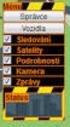 IBM TRIRIGA Application Platform Verze 3 Vydání 5.2 Uživatelská příručka jednotného přihlášení IBM Poznámka Před použitím těchto informací a produktu, který podporují, si přečtěte informace v části Upozornění
IBM TRIRIGA Application Platform Verze 3 Vydání 5.2 Uživatelská příručka jednotného přihlášení IBM Poznámka Před použitím těchto informací a produktu, který podporují, si přečtěte informace v části Upozornění
Elektronické výpisy v BankKlientovi
 Elektronické výpisy v BankKlientovi Nastavení oprávnění pro změnu parametru účtu Nově Vám v BankKlientu přibylo oprávnění pro změnu parametru účtu. Toto oprávnění Vám dává možnost měnit nastavení účtu
Elektronické výpisy v BankKlientovi Nastavení oprávnění pro změnu parametru účtu Nově Vám v BankKlientu přibylo oprávnění pro změnu parametru účtu. Toto oprávnění Vám dává možnost měnit nastavení účtu
IBM TRIRIGA Verze Začínáme Uživatelská příručka
 IBM TRIRIGA Verze 10.2 Začínáme Uživatelská příručka Poznámka Dříve než použijete tyto informace a produkt, který podporují, přečtěte si informace v Upozornění na straně 77. Toto vydání se vztahuje na
IBM TRIRIGA Verze 10.2 Začínáme Uživatelská příručka Poznámka Dříve než použijete tyto informace a produkt, který podporují, přečtěte si informace v Upozornění na straně 77. Toto vydání se vztahuje na
